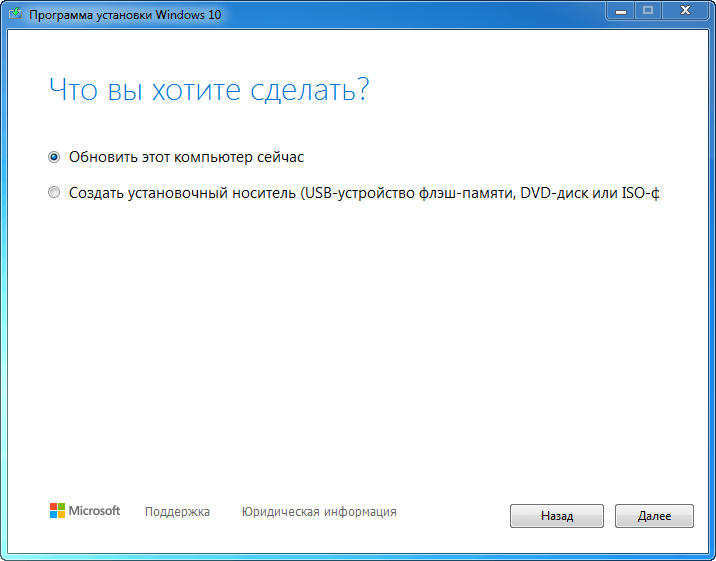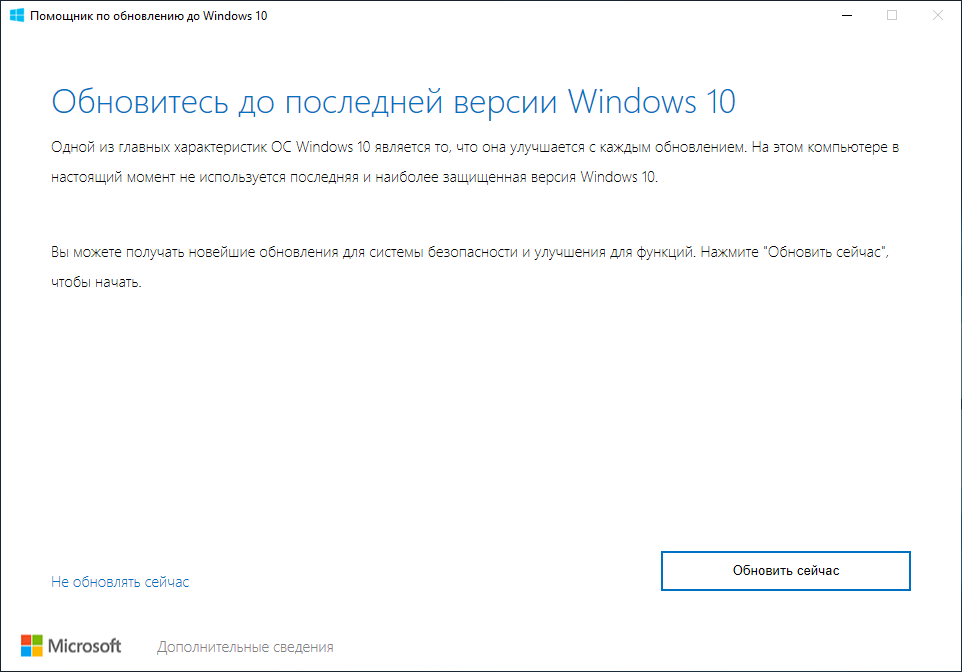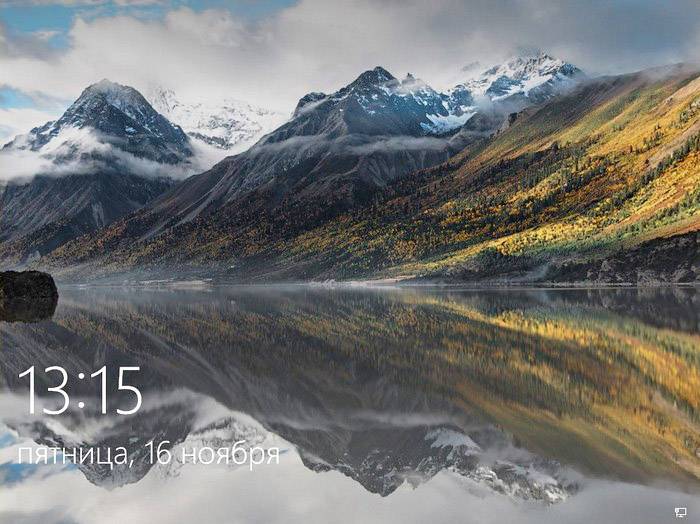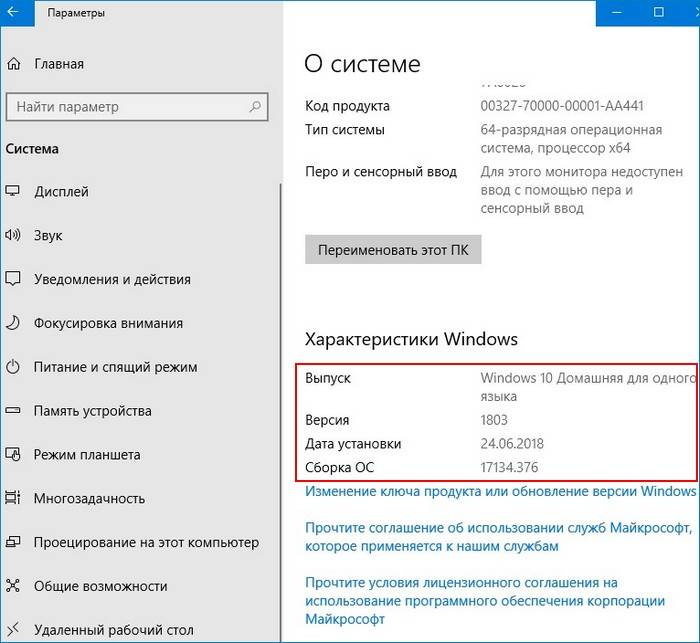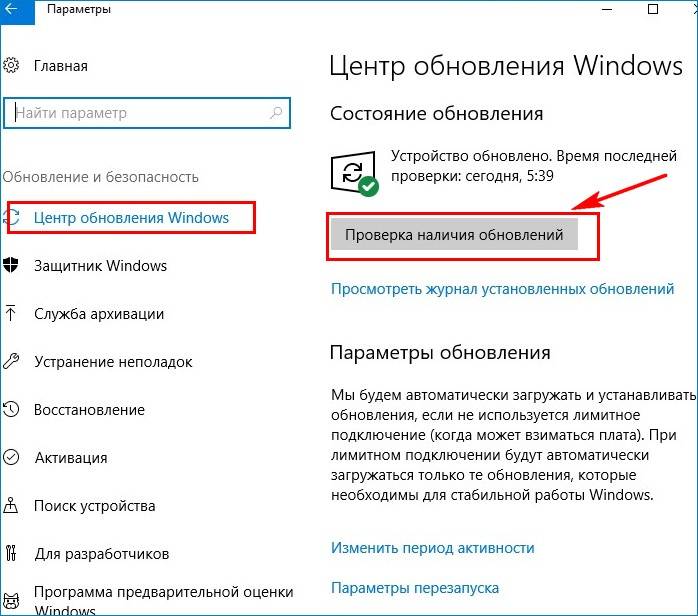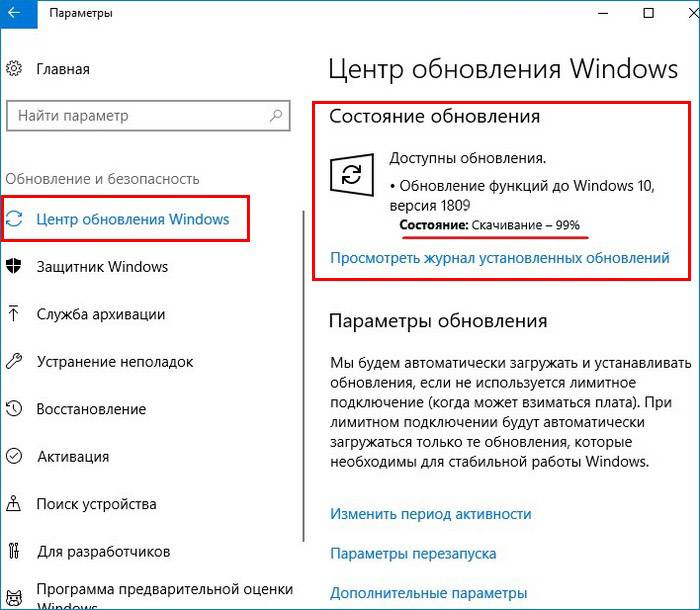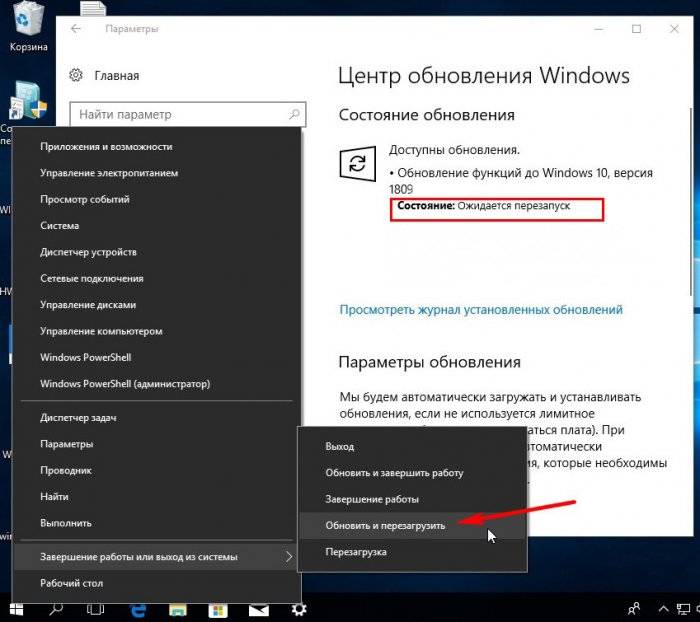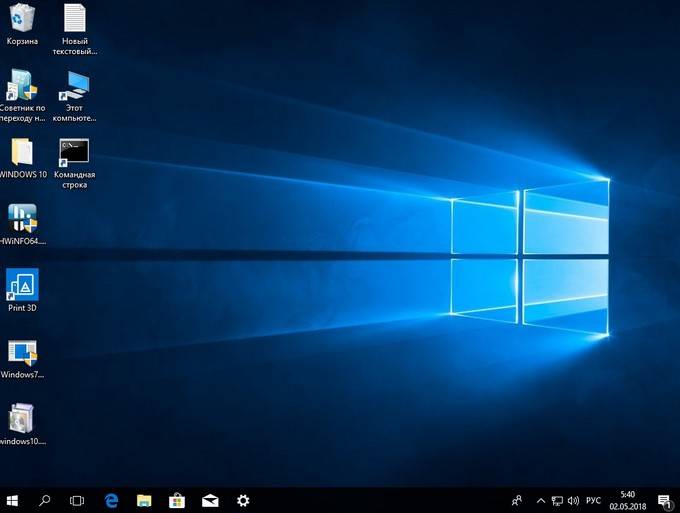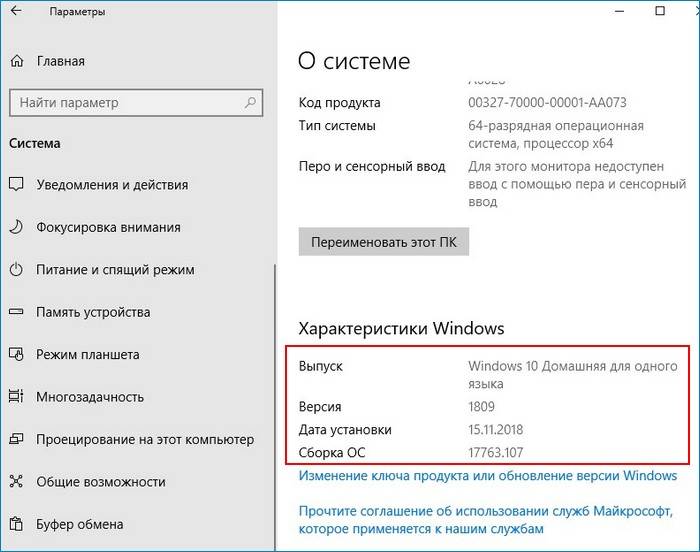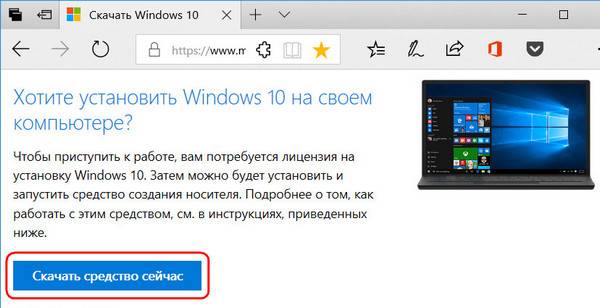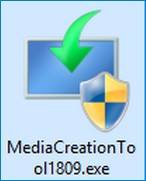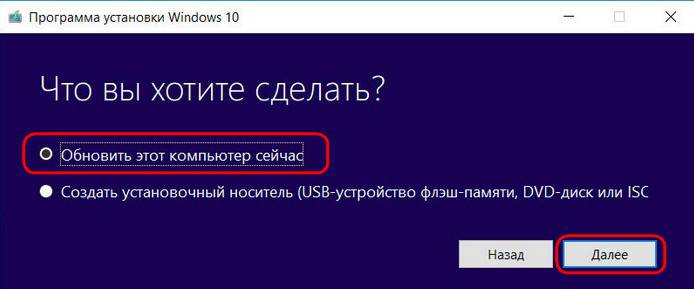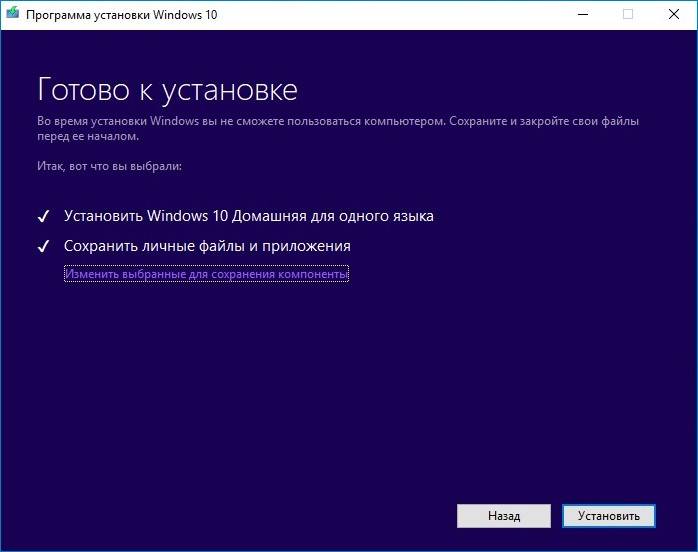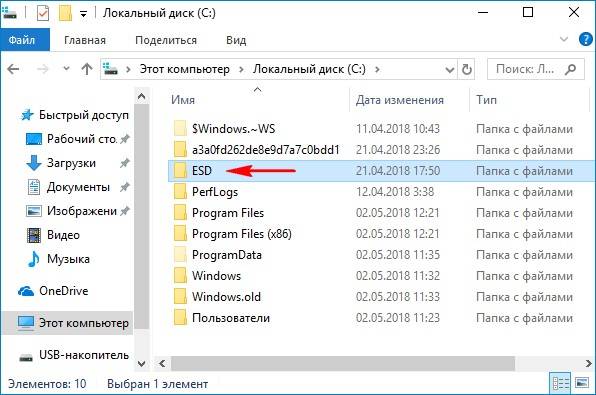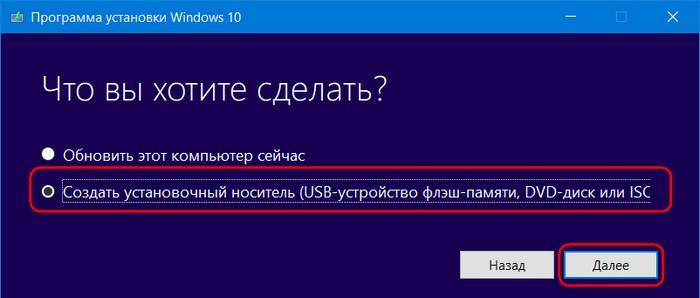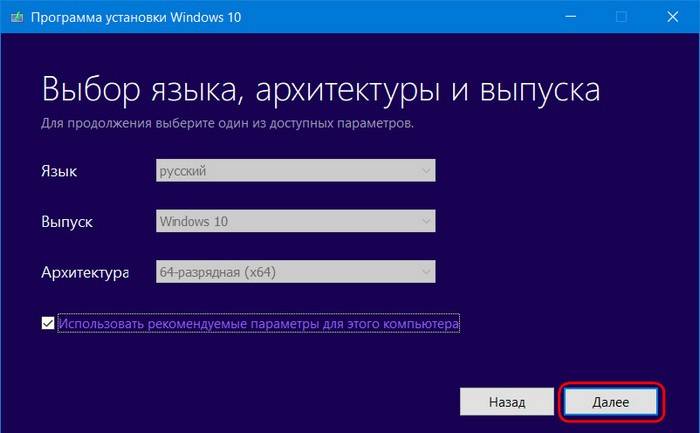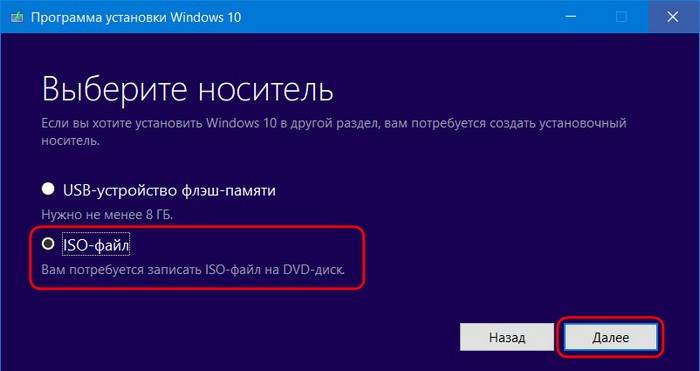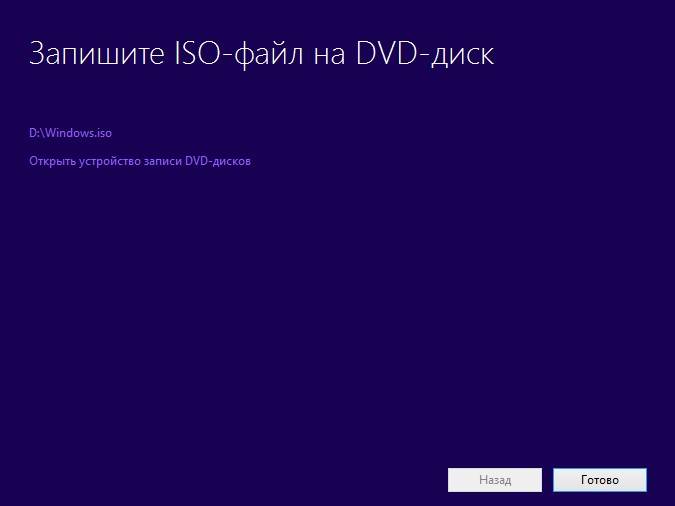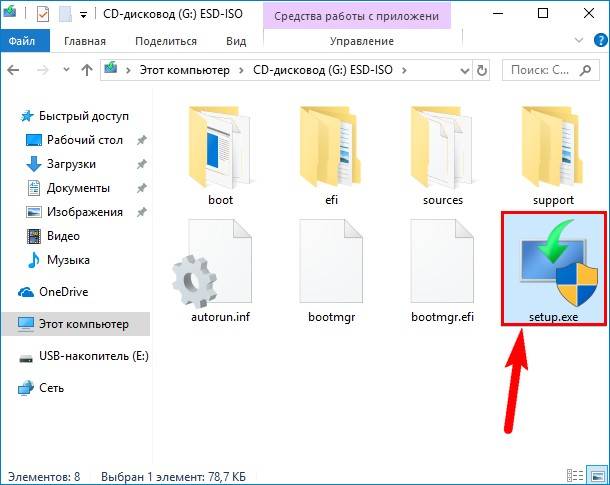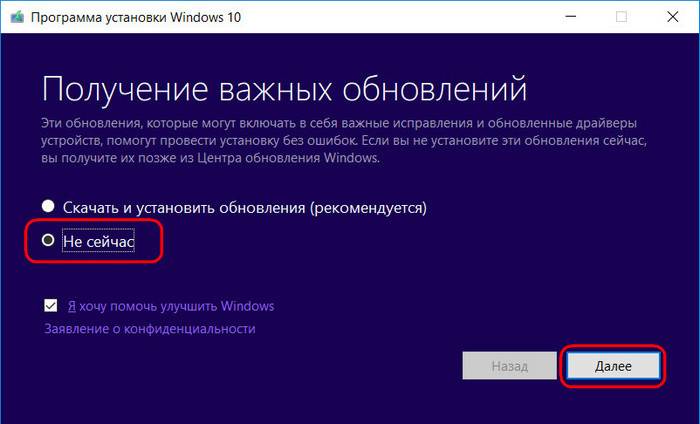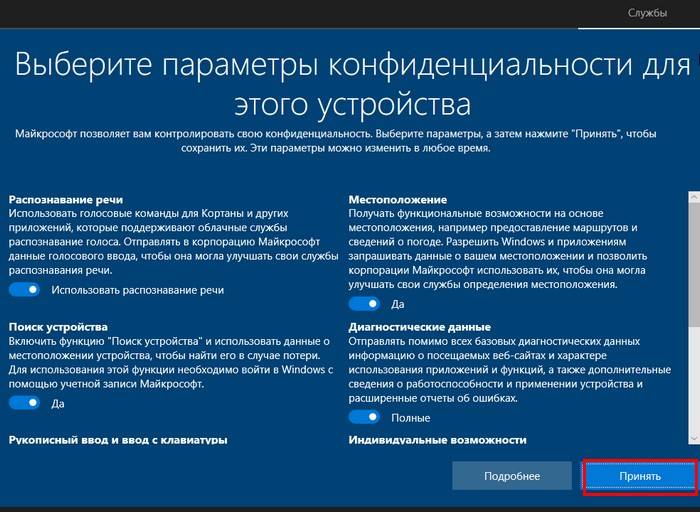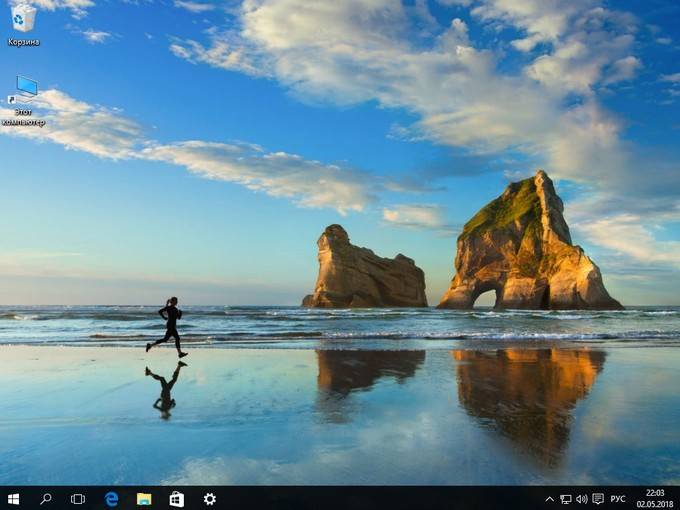-
Windows 10 версии 1607 для 32-битных систем
-
Windows 10 версии 1607 для систем на базе ARM64
-
Windows 10 версии 1607 для систем на базе x64
Аннотация
Это обновление делает качество более качественным стеком обслуживания, который является компонентом, который устанавливает обновления Windows. Обновления стеком обслуживания (SSU) — надежный и надежный стек обслуживания, который позволяет получать и устанавливать обновления Майкрософт на ваших устройствах.
Как получить это обновление
Способ 1. Обновление Windows
Это обновление доступно в Обновлении Windows. Он будет скачит и установлен автоматически.
Способ 2. Каталог обновлений Майкрософт
Чтобы получить автономный пакет для этого обновления, перейдите на веб-сайт каталога обновлений Майкрософт.
Способ 3: cлужбы Windows Server Update Services
Это обновление также доступно в cлужбы Windows Server Update Services (WSUS).
Предварительные условия
Нет предварительных условий для применения этого обновления.
Необходимость перезагрузки
После применения этого обновления перезагружать компьютер не нужно.
Сведения об удалении
Обновления стека обслуживания (SSUs) внося изменения в емки установки обновлений и не могут быть установлены с устройства.
Сведения о замене обновлений
Это обновление заменяет ранее выпущенное обновление KB4565912.
Сведения о файле
Атрибуты файла
В версии этого обновления на английском языке (США) устанавливаются файлы с атрибутами, перечисленными в таблицах ниже.
Сведения о файле
|
Имя файла |
Hash sha1 |
Hash sha256 |
|---|---|---|
|
Windows10.0-KB4576750-x86.msu |
A8EB2F6245C760B1929625F5863F276D1461D474 |
D539E8D5F7834554CFBF022B0D2DEB4A0F5D372DF7DBE21C9CA69C94A6342C09 |
|
Windows10.0-KB4576750-x64.msu |
C4E0B5E0F0835DB971A40058AA17AE9A0D2F1E2A |
9428988C36DF7E9C7DAA038F3F06043FA6ADA80653B66A3F53EC1E78EDA4DA77 |
|
Имя файла |
Версия файла |
Размер |
дата |
Время |
|
Appxprovisionpackage.dll |
10.0.14393.693 |
77,664 |
21-дек-2016 |
05:59 |
|
Appxreg.dll |
10.0.14393.693 |
36,704 |
21-дек-2016 |
05:04 |
|
Cmifw.dll |
10.0.14393.693 |
89,952 |
21-дек-2016 |
05:05 |
|
Cntrtextinstaller.dll |
10.0.14393.693 |
140,128 |
21-дек-2016 |
05:04 |
|
Eventsinstaller.dll |
10.0.14393.3926 |
176,888 |
18-авг-2020 |
05:13 |
|
Firewallofflineapi.dll |
10.0.14393.3926 |
161,528 |
18-авг-2020 |
04:53 |
|
Grouptrusteeai.dll |
10.0.14393.693 |
38,752 |
21-дек-2016 |
05:23 |
|
Httpai.dll |
10.0.14393.693 |
28,000 |
21-дек-2016 |
05:04 |
|
Implatsetup.dll |
10.0.14393.3926 |
101,128 |
18-авг-2020 |
05:14 |
|
Luainstall.dll |
10.0.14393.693 |
51,552 |
21-дек-2016 |
05:04 |
|
Netsetupai.dll |
10.0.14393.3926 |
103,672 |
18-авг-2020 |
04:52 |
|
Netsetupapi.dll |
10.0.14393.3926 |
111,864 |
18-авг-2020 |
04:52 |
|
Netsetupengine.dll |
10.0.14393.3926 |
606,456 |
18-авг-2020 |
04:53 |
|
Sppinst.dll |
10.0.14393.3926 |
37,112 |
18-авг-2020 |
04:53 |
|
Timezoneai.dll |
10.0.14393.3926 |
59,128 |
18-авг-2020 |
04:53 |
|
Winsockai.dll |
10.0.14393.693 |
73,568 |
21-дек-2016 |
05:04 |
|
Wmicmiplugin.dll |
10.0.14393.3926 |
273,144 |
18-авг-2020 |
04:53 |
|
Ws2_helper.dll |
10.0.14393.693 |
78,688 |
21-дек-2016 |
05:04 |
|
Offlinelsa.dll |
10.0.14393.693 |
110,944 |
21-дек-2016 |
05:59 |
|
Offlinesam.dll |
10.0.14393.3926 |
221,960 |
18-авг-2020 |
05:14 |
|
Poqexec.exe.mui |
10.0.14393.0 |
3,072 |
16-июл-2016 |
11:06 |
|
Poqexec.exe.mui |
10.0.14393.0 |
3,072 |
16-июл-2016 |
11:06 |
|
Poqexec.exe.mui |
10.0.14393.0 |
3,072 |
16-июл-2016 |
11:05 |
|
Poqexec.exe.mui |
10.0.14393.0 |
3,072 |
16-июл-2016 |
11:06 |
|
Poqexec.exe.mui |
10.0.14393.0 |
3,072 |
16-июл-2016 |
06:22 |
|
Poqexec.exe.mui |
10.0.14393.0 |
3,072 |
16-июл-2016 |
11:01 |
|
Poqexec.exe.mui |
10.0.14393.0 |
3,072 |
16-июл-2016 |
11:04 |
|
Poqexec.exe.mui |
10.0.14393.0 |
3,072 |
16-июл-2016 |
11:01 |
|
Poqexec.exe.mui |
10.0.14393.0 |
3,072 |
16-июл-2016 |
11:08 |
|
Poqexec.exe.mui |
10.0.14393.0 |
3,072 |
16-июл-2016 |
11:08 |
|
Poqexec.exe.mui |
10.0.14393.0 |
3,072 |
16-июл-2016 |
11:10 |
|
Poqexec.exe.mui |
10.0.14393.0 |
3,072 |
16-июл-2016 |
11:06 |
|
Poqexec.exe.mui |
10.0.14393.0 |
3,072 |
16-июл-2016 |
11:05 |
|
Poqexec.exe.mui |
10.0.14393.0 |
3,072 |
16-июл-2016 |
11:05 |
|
Poqexec.exe.mui |
10.0.14393.0 |
3,072 |
16-июл-2016 |
11:06 |
|
Poqexec.exe.mui |
10.0.14393.0 |
3,072 |
16-июл-2016 |
11:05 |
|
Poqexec.exe.mui |
10.0.14393.0 |
3,072 |
16-июл-2016 |
11:05 |
|
Poqexec.exe.mui |
10.0.14393.0 |
3,072 |
16-июл-2016 |
11:06 |
|
Poqexec.exe.mui |
10.0.14393.0 |
3,072 |
16-июл-2016 |
11:06 |
|
Poqexec.exe.mui |
10.0.14393.0 |
3,072 |
16-июл-2016 |
11:07 |
|
Poqexec.exe.mui |
10.0.14393.0 |
3,072 |
16-июл-2016 |
11:07 |
|
Poqexec.exe.mui |
10.0.14393.0 |
3,072 |
16-июл-2016 |
11:07 |
|
Esscli.dll |
10.0.14393.3926 |
299,768 |
18-авг-2020 |
04:53 |
|
Fastprox.dll |
10.0.14393.3926 |
669,960 |
18-авг-2020 |
04:53 |
|
Mofd.dll |
10.0.14393.3926 |
207,096 |
18-авг-2020 |
04:53 |
|
Mofinstall.dll |
10.0.14393.3926 |
72,440 |
18-авг-2020 |
04:53 |
|
Repdrvfs.dll |
10.0.14393.3926 |
282,360 |
18-авг-2020 |
04:53 |
|
Wbemcomn.dll |
10.0.14393.3926 |
387,832 |
18-авг-2020 |
04:53 |
|
Wbemcore.dll |
10.0.14393.3926 |
984,312 |
18-авг-2020 |
04:53 |
|
Wbemprox.dll |
10.0.14393.3926 |
36,600 |
18-авг-2020 |
04:53 |
|
Wmiutils.dll |
10.0.14393.3926 |
98,552 |
18-авг-2020 |
04:53 |
|
Shtransform.dll |
10.0.14393.693 |
33,120 |
21-дек-2016 |
05:59 |
|
Bfsvc.dll |
10.0.14393.3926 |
161,016 |
18-авг-2020 |
04:53 |
|
Fveupdateai.dll |
10.0.14393.693 |
28,000 |
21-дек-2016 |
05:04 |
|
Securebootai.dll |
10.0.14393.3926 |
30,968 |
18-авг-2020 |
04:52 |
|
Cmitrust.dll |
10.0.14393.3926 |
275,192 |
18-авг-2020 |
04:53 |
|
Bcdeditai.dll |
10.0.14393.3926 |
272,120 |
18-авг-2020 |
04:53 |
|
Configureieoptionalcomponentsai.dll |
10.0.14393.693 |
46,944 |
21-дек-2016 |
04:56 |
|
Featuresettingsoverride.dll |
10.0.14393.693 |
34,656 |
21-дек-2016 |
05:59 |
|
Iefileinstallai.dll |
10.0.14393.693 |
35,168 |
21-дек-2016 |
04:56 |
|
Msdtcadvancedinstaller.dll |
10.0.14393.3926 |
55,048 |
18-авг-2020 |
04:50 |
|
Netfxconfig.dll |
10.0.14393.693 |
27,488 |
21-дек-2016 |
04:56 |
|
Peerdistai.dll |
10.0.14393.693 |
32,608 |
21-дек-2016 |
04:56 |
|
Printadvancedinstaller.dll |
10.0.14393.3926 |
92,920 |
18-авг-2020 |
04:49 |
|
Servicemodelregai.dll |
10.0.14393.693 |
73,056 |
21-дек-2016 |
04:56 |
|
Setieinstalleddateai.dll |
10.0.14393.693 |
22,880 |
21-дек-2016 |
04:57 |
|
Supplementalservicingai.dll |
10.0.14393.3926 |
17,920 |
18-авг-2020 |
04:39 |
|
Primitivetransformers.dll |
10.0.14393.693 |
51,552 |
21-дек-2016 |
05:59 |
|
Grouptrusteeai.dll |
10.0.14393.693 |
38,752 |
21-дек-2016 |
05:23 |
|
Aritransformer.dll |
10.0.14393.693 |
50,016 |
21-дек-2016 |
05:59 |
|
Wpndatatransformer.dll |
10.0.14393.693 |
30,560 |
21-дек-2016 |
05:59 |
|
Mqcmiplugin.dll |
5.0.1.1 |
130,808 |
18-авг-2020 |
04:52 |
|
Iissetupai.dll |
10.0.14393.693 |
98,656 |
21-дек-2016 |
05:59 |
|
Cleanupai.dll |
10.0.14393.693 |
21,856 |
21-дек-2016 |
05:04 |
|
Cbscore.dll |
10.0.14393.3926 |
1,788,168 |
18-авг-2020 |
05:14 |
|
Cbsmsg.dll |
10.0.14393.693 |
49,504 |
21-дек-2016 |
05:04 |
|
Cmiadapter.dll |
10.0.14393.693 |
72,544 |
21-дек-2016 |
05:04 |
|
Cmiaisupport.dll |
10.0.14393.3926 |
1,907,960 |
18-авг-2020 |
04:53 |
|
Dpx.dll |
5.0.1.1 |
381,176 |
18-авг-2020 |
04:53 |
|
Drupdate.dll |
10.0.14393.3926 |
285,944 |
18-авг-2020 |
04:53 |
|
Drvstore.dll |
10.0.14393.3926 |
750,328 |
18-авг-2020 |
04:52 |
|
Globalinstallorder.xml |
Not applicable |
1,247,706 |
12-авг-2016 |
03:06 |
|
Msdelta.dll |
5.0.1.1 |
406,776 |
18-авг-2020 |
04:53 |
|
Mspatcha.dll |
5.0.1.1 |
44,792 |
18-авг-2020 |
04:53 |
|
Poqexec.exe |
10.0.14393.3926 |
120,320 |
18-авг-2020 |
04:35 |
|
Smiengine.dll |
10.0.14393.3926 |
747,256 |
18-авг-2020 |
04:53 |
|
Smipi.dll |
10.0.14393.3926 |
31,992 |
18-авг-2020 |
04:53 |
|
Tifilefetcher.exe |
10.0.14393.3926 |
246,520 |
18-авг-2020 |
04:53 |
|
Tiworker.exe |
10.0.14393.3926 |
197,120 |
18-авг-2020 |
04:35 |
|
Wcmtypes.xsd |
Not applicable |
1,047 |
29-июн-2016 |
18:53 |
|
Wcp.dll |
10.0.14393.3926 |
2,736,392 |
18-авг-2020 |
05:14 |
|
Wdscore.dll |
10.0.14393.3926 |
219,896 |
18-авг-2020 |
04:57 |
|
Wrpint.dll |
10.0.14393.3926 |
66,808 |
18-авг-2020 |
04:53 |
|
Имя файла |
Версия файла |
Размер |
дата |
Время |
|
Appxprovisionpackage.dll |
10.0.14393.693 |
86,880 |
21-дек-2016 |
08:08 |
|
Appxreg.dll |
10.0.14393.693 |
42,848 |
21-дек-2016 |
07:45 |
|
Cmifw.dll |
10.0.14393.693 |
101,728 |
21-дек-2016 |
07:46 |
|
Cntrtextinstaller.dll |
10.0.14393.693 |
163,168 |
21-дек-2016 |
07:45 |
|
Eventsinstaller.dll |
10.0.14393.693 |
222,560 |
21-дек-2016 |
08:08 |
|
Firewallofflineapi.dll |
10.0.14393.3926 |
184,584 |
18-авг-2020 |
10:18 |
|
Grouptrusteeai.dll |
10.0.14393.693 |
43,872 |
21-дек-2016 |
08:08 |
|
Httpai.dll |
10.0.14393.693 |
31,072 |
21-дек-2016 |
07:46 |
|
Implatsetup.dll |
10.0.14393.3926 |
135,944 |
18-авг-2020 |
10:35 |
|
Luainstall.dll |
10.0.14393.693 |
60,256 |
21-дек-2016 |
07:45 |
|
Netsetupai.dll |
10.0.14393.3926 |
132,344 |
18-авг-2020 |
10:18 |
|
Netsetupapi.dll |
10.0.14393.3926 |
148,728 |
18-авг-2020 |
10:17 |
|
Netsetupengine.dll |
10.0.14393.3926 |
858,376 |
18-авг-2020 |
10:18 |
|
Sppinst.dll |
10.0.14393.3926 |
42,248 |
18-авг-2020 |
10:18 |
|
Timezoneai.dll |
10.0.14393.3926 |
70,408 |
18-авг-2020 |
10:18 |
|
Winsockai.dll |
10.0.14393.693 |
82,272 |
21-дек-2016 |
07:46 |
|
Wmicmiplugin.dll |
10.0.14393.3926 |
394,504 |
18-авг-2020 |
10:18 |
|
Ws2_helper.dll |
10.0.14393.693 |
94,560 |
21-дек-2016 |
07:46 |
|
Offlinelsa.dll |
10.0.14393.693 |
123,232 |
21-дек-2016 |
08:08 |
|
Offlinesam.dll |
10.0.14393.3926 |
248,584 |
18-авг-2020 |
10:34 |
|
Poqexec.exe.mui |
10.0.14393.0 |
3,072 |
16-июл-2016 |
14:37 |
|
Poqexec.exe.mui |
10.0.14393.0 |
3,072 |
16-июл-2016 |
14:30 |
|
Poqexec.exe.mui |
10.0.14393.0 |
3,072 |
16-июл-2016 |
14:30 |
|
Poqexec.exe.mui |
10.0.14393.0 |
3,072 |
16-июл-2016 |
14:30 |
|
Poqexec.exe.mui |
10.0.14393.0 |
3,072 |
16-июл-2016 |
09:17 |
|
Poqexec.exe.mui |
10.0.14393.0 |
3,072 |
16-июл-2016 |
14:31 |
|
Poqexec.exe.mui |
10.0.14393.0 |
3,072 |
16-июл-2016 |
14:36 |
|
Poqexec.exe.mui |
10.0.14393.0 |
3,072 |
16-июл-2016 |
14:31 |
|
Poqexec.exe.mui |
10.0.14393.0 |
3,072 |
16-июл-2016 |
14:29 |
|
Poqexec.exe.mui |
10.0.14393.0 |
3,072 |
16-июл-2016 |
14:29 |
|
Poqexec.exe.mui |
10.0.14393.0 |
3,072 |
16-июл-2016 |
14:33 |
|
Poqexec.exe.mui |
10.0.14393.0 |
3,072 |
16-июл-2016 |
14:41 |
|
Poqexec.exe.mui |
10.0.14393.0 |
3,072 |
16-июл-2016 |
14:36 |
|
Poqexec.exe.mui |
10.0.14393.0 |
3,072 |
16-июл-2016 |
14:37 |
|
Poqexec.exe.mui |
10.0.14393.0 |
3,072 |
16-июл-2016 |
14:31 |
|
Poqexec.exe.mui |
10.0.14393.0 |
3,072 |
16-июл-2016 |
14:30 |
|
Poqexec.exe.mui |
10.0.14393.0 |
3,072 |
16-июл-2016 |
14:31 |
|
Poqexec.exe.mui |
10.0.14393.0 |
3,072 |
16-июл-2016 |
14:32 |
|
Poqexec.exe.mui |
10.0.14393.0 |
3,072 |
16-июл-2016 |
14:40 |
|
Poqexec.exe.mui |
10.0.14393.0 |
3,072 |
16-июл-2016 |
14:40 |
|
Poqexec.exe.mui |
10.0.14393.0 |
3,072 |
16-июл-2016 |
14:33 |
|
Poqexec.exe.mui |
10.0.14393.0 |
3,072 |
16-июл-2016 |
14:33 |
|
Esscli.dll |
10.0.14393.3926 |
397,576 |
18-авг-2020 |
10:18 |
|
Fastprox.dll |
10.0.14393.3926 |
855,304 |
18-авг-2020 |
10:18 |
|
Mofd.dll |
10.0.14393.3926 |
245,512 |
18-авг-2020 |
10:18 |
|
Mofinstall.dll |
10.0.14393.3926 |
73,480 |
18-авг-2020 |
10:18 |
|
Repdrvfs.dll |
10.0.14393.3926 |
352,520 |
18-авг-2020 |
10:18 |
|
Wbemcomn.dll |
10.0.14393.3926 |
451,320 |
18-авг-2020 |
10:18 |
|
Wbemcore.dll |
10.0.14393.3926 |
1,229,576 |
18-авг-2020 |
10:18 |
|
Wbemprox.dll |
10.0.14393.3926 |
42,760 |
18-авг-2020 |
10:18 |
|
Wmiutils.dll |
10.0.14393.3926 |
119,048 |
18-авг-2020 |
10:18 |
|
Shtransform.dll |
10.0.14393.693 |
38,752 |
21-дек-2016 |
08:08 |
|
Bfsvc.dll |
10.0.14393.3926 |
187,144 |
18-авг-2020 |
10:18 |
|
Fveupdateai.dll |
10.0.14393.693 |
32,608 |
21-дек-2016 |
07:45 |
|
Securebootai.dll |
10.0.14393.3926 |
33,528 |
18-авг-2020 |
10:17 |
|
Cmitrust.dll |
10.0.14393.3926 |
399,624 |
18-авг-2020 |
10:18 |
|
Bcdeditai.dll |
10.0.14393.3926 |
296,200 |
18-авг-2020 |
10:18 |
|
Configureieoptionalcomponentsai.dll |
10.0.14393.693 |
53,600 |
21-дек-2016 |
07:37 |
|
Featuresettingsoverride.dll |
10.0.14393.693 |
39,776 |
21-дек-2016 |
08:08 |
|
Iefileinstallai.dll |
10.0.14393.693 |
37,216 |
21-дек-2016 |
07:37 |
|
Msdtcadvancedinstaller.dll |
10.0.14393.3926 |
64,760 |
18-авг-2020 |
10:15 |
|
Netfxconfig.dll |
10.0.14393.693 |
30,048 |
21-дек-2016 |
07:37 |
|
Peerdistai.dll |
10.0.14393.693 |
38,232 |
21-дек-2016 |
07:37 |
|
Printadvancedinstaller.dll |
10.0.14393.3926 |
102,648 |
18-авг-2020 |
10:15 |
|
Servicemodelregai.dll |
10.0.14393.693 |
88,416 |
21-дек-2016 |
07:37 |
|
Setieinstalleddateai.dll |
10.0.14393.693 |
24,416 |
21-дек-2016 |
07:37 |
|
Supplementalservicingai.dll |
10.0.14393.3926 |
18,432 |
18-авг-2020 |
09:44 |
|
Primitivetransformers.dll |
10.0.14393.693 |
65,888 |
21-дек-2016 |
08:08 |
|
Grouptrusteeai.dll |
10.0.14393.693 |
43,872 |
21-дек-2016 |
08:08 |
|
Aritransformer.dll |
10.0.14393.693 |
56,672 |
21-дек-2016 |
08:08 |
|
Wpndatatransformer.dll |
10.0.14393.693 |
37,216 |
21-дек-2016 |
08:08 |
|
Mqcmiplugin.dll |
5.0.1.1 |
153,864 |
18-авг-2020 |
10:17 |
|
Appserverai.dll |
10.0.14393.693 |
114,016 |
21-дек-2016 |
07:43 |
|
Rdwebai.dll |
10.0.14393.693 |
119,648 |
21-дек-2016 |
07:43 |
|
Tssdisai.dll |
10.0.14393.693 |
121,696 |
21-дек-2016 |
07:43 |
|
Vmhostai.dll |
10.0.14393.693 |
100,192 |
21-дек-2016 |
07:43 |
|
Iissetupai.dll |
10.0.14393.693 |
122,720 |
21-дек-2016 |
08:08 |
|
Cleanupai.dll |
10.0.14393.693 |
23,904 |
21-дек-2016 |
07:46 |
|
Cbscore.dll |
10.0.14393.3926 |
2,039,048 |
18-авг-2020 |
10:34 |
|
Cbsmsg.dll |
10.0.14393.693 |
50,528 |
21-дек-2016 |
07:45 |
|
Cmiadapter.dll |
10.0.14393.693 |
84,832 |
21-дек-2016 |
07:45 |
|
Cmiaisupport.dll |
10.0.14393.3926 |
2,917,624 |
18-авг-2020 |
10:17 |
|
Dpx.dll |
5.0.1.1 |
507,144 |
18-авг-2020 |
10:18 |
|
Drupdate.dll |
10.0.14393.3926 |
336,120 |
18-авг-2020 |
10:17 |
|
Drvstore.dll |
10.0.14393.3926 |
908,536 |
18-авг-2020 |
10:17 |
|
Globalinstallorder.xml |
Not applicable |
1,247,706 |
06-авг-2016 |
00:52 |
|
Msdelta.dll |
5.0.1.1 |
514,824 |
18-авг-2020 |
10:18 |
|
Mspatcha.dll |
5.0.1.1 |
54,008 |
18-авг-2020 |
10:17 |
|
Poqexec.exe |
10.0.14393.3926 |
142,848 |
18-авг-2020 |
09:34 |
|
Smiengine.dll |
10.0.14393.3926 |
862,984 |
18-авг-2020 |
10:18 |
|
Smipi.dll |
10.0.14393.693 |
36,704 |
21-дек-2016 |
07:45 |
|
Tifilefetcher.exe |
10.0.14393.3926 |
289,032 |
18-авг-2020 |
10:18 |
|
Tiworker.exe |
10.0.14393.3926 |
199,680 |
18-авг-2020 |
09:36 |
|
Wcmtypes.xsd |
Not applicable |
1,047 |
29-май-2016 |
18:43 |
|
Wcp.dll |
10.0.14393.3926 |
3,199,752 |
18-авг-2020 |
10:34 |
|
Wdscore.dll |
10.0.14393.3926 |
267,000 |
18-авг-2020 |
10:25 |
|
Wrpint.dll |
10.0.14393.3926 |
76,552 |
18-авг-2020 |
10:18 |
|
Appxprovisionpackage.dll |
10.0.14393.693 |
77,664 |
21-дек-2016 |
05:59 |
|
Appxreg.dll |
10.0.14393.693 |
36,704 |
21-дек-2016 |
05:04 |
|
Cmifw.dll |
10.0.14393.693 |
89,952 |
21-дек-2016 |
05:05 |
|
Cntrtextinstaller.dll |
10.0.14393.693 |
140,128 |
21-дек-2016 |
05:04 |
|
Eventsinstaller.dll |
10.0.14393.3926 |
176,888 |
18-авг-2020 |
05:13 |
|
Firewallofflineapi.dll |
10.0.14393.3926 |
161,528 |
18-авг-2020 |
04:53 |
|
Grouptrusteeai.dll |
10.0.14393.693 |
38,752 |
21-дек-2016 |
05:23 |
|
Httpai.dll |
10.0.14393.693 |
28,000 |
21-дек-2016 |
05:04 |
|
Implatsetup.dll |
10.0.14393.3926 |
101,128 |
18-авг-2020 |
05:14 |
|
Luainstall.dll |
10.0.14393.693 |
51,552 |
21-дек-2016 |
05:04 |
|
Netsetupai.dll |
10.0.14393.3926 |
103,672 |
18-авг-2020 |
04:52 |
|
Netsetupapi.dll |
10.0.14393.3926 |
111,864 |
18-авг-2020 |
04:52 |
|
Netsetupengine.dll |
10.0.14393.3926 |
606,456 |
18-авг-2020 |
04:53 |
|
Sppinst.dll |
10.0.14393.3926 |
37,112 |
18-авг-2020 |
04:53 |
|
Timezoneai.dll |
10.0.14393.3926 |
59,128 |
18-авг-2020 |
04:53 |
|
Winsockai.dll |
10.0.14393.693 |
73,568 |
21-дек-2016 |
05:04 |
|
Wmicmiplugin.dll |
10.0.14393.3926 |
273,144 |
18-авг-2020 |
04:53 |
|
Ws2_helper.dll |
10.0.14393.693 |
78,688 |
21-дек-2016 |
05:04 |
|
Esscli.dll |
10.0.14393.3926 |
299,768 |
18-авг-2020 |
04:53 |
|
Fastprox.dll |
10.0.14393.3926 |
669,960 |
18-авг-2020 |
04:53 |
|
Mofd.dll |
10.0.14393.3926 |
207,096 |
18-авг-2020 |
04:53 |
|
Mofinstall.dll |
10.0.14393.3926 |
72,440 |
18-авг-2020 |
04:53 |
|
Repdrvfs.dll |
10.0.14393.3926 |
282,360 |
18-авг-2020 |
04:53 |
|
Wbemcomn.dll |
10.0.14393.3926 |
387,832 |
18-авг-2020 |
04:53 |
|
Wbemcore.dll |
10.0.14393.3926 |
984,312 |
18-авг-2020 |
04:53 |
|
Wbemprox.dll |
10.0.14393.3926 |
36,600 |
18-авг-2020 |
04:53 |
|
Wmiutils.dll |
10.0.14393.3926 |
98,552 |
18-авг-2020 |
04:53 |
|
Shtransform.dll |
10.0.14393.693 |
33,120 |
21-дек-2016 |
05:59 |
|
Bfsvc.dll |
10.0.14393.3926 |
161,016 |
18-авг-2020 |
04:53 |
|
Fveupdateai.dll |
10.0.14393.693 |
28,000 |
21-дек-2016 |
05:04 |
|
Securebootai.dll |
10.0.14393.3926 |
30,968 |
18-авг-2020 |
04:52 |
|
Cmitrust.dll |
10.0.14393.3926 |
275,192 |
18-авг-2020 |
04:53 |
|
Bcdeditai.dll |
10.0.14393.3926 |
272,120 |
18-авг-2020 |
04:53 |
|
Configureieoptionalcomponentsai.dll |
10.0.14393.693 |
46,944 |
21-дек-2016 |
04:56 |
|
Featuresettingsoverride.dll |
10.0.14393.693 |
34,656 |
21-дек-2016 |
05:59 |
|
Iefileinstallai.dll |
10.0.14393.693 |
35,168 |
21-дек-2016 |
04:56 |
|
Msdtcadvancedinstaller.dll |
10.0.14393.3926 |
55,048 |
18-авг-2020 |
04:50 |
|
Netfxconfig.dll |
10.0.14393.693 |
27,488 |
21-дек-2016 |
04:56 |
|
Peerdistai.dll |
10.0.14393.693 |
32,608 |
21-дек-2016 |
04:56 |
|
Printadvancedinstaller.dll |
10.0.14393.3926 |
92,920 |
18-авг-2020 |
04:49 |
|
Servicemodelregai.dll |
10.0.14393.693 |
73,056 |
21-дек-2016 |
04:56 |
|
Setieinstalleddateai.dll |
10.0.14393.693 |
22,880 |
21-дек-2016 |
04:57 |
|
Supplementalservicingai.dll |
10.0.14393.3926 |
17,920 |
18-авг-2020 |
04:39 |
|
Primitivetransformers.dll |
10.0.14393.693 |
51,552 |
21-дек-2016 |
05:59 |
|
Grouptrusteeai.dll |
10.0.14393.693 |
38,752 |
21-дек-2016 |
05:23 |
|
Aritransformer.dll |
10.0.14393.693 |
50,016 |
21-дек-2016 |
05:59 |
|
Wpndatatransformer.dll |
10.0.14393.693 |
30,560 |
21-дек-2016 |
05:59 |
|
Appserverai.dll |
10.0.14393.693 |
93,536 |
21-дек-2016 |
05:02 |
|
Rdwebai.dll |
10.0.14393.693 |
103,776 |
21-дек-2016 |
05:02 |
|
Tssdisai.dll |
10.0.14393.693 |
102,240 |
21-дек-2016 |
05:02 |
|
Vmhostai.dll |
10.0.14393.693 |
83,296 |
21-дек-2016 |
05:02 |
|
Cleanupai.dll |
10.0.14393.693 |
21,856 |
21-дек-2016 |
05:04 |
|
Cbscore.dll |
10.0.14393.3926 |
1,788,168 |
18-авг-2020 |
05:14 |
|
Cbsmsg.dll |
10.0.14393.693 |
49,504 |
21-дек-2016 |
05:04 |
|
Cmiadapter.dll |
10.0.14393.693 |
72,544 |
21-дек-2016 |
05:04 |
|
Cmiaisupport.dll |
10.0.14393.3926 |
1,907,960 |
18-авг-2020 |
04:53 |
|
Dpx.dll |
5.0.1.1 |
381,176 |
18-авг-2020 |
04:53 |
|
Drupdate.dll |
10.0.14393.3926 |
285,944 |
18-авг-2020 |
04:53 |
|
Drvstore.dll |
10.0.14393.3926 |
750,328 |
18-авг-2020 |
04:52 |
|
Globalinstallorder.xml |
Not applicable |
1,247,706 |
12-авг-2016 |
03:06 |
|
Msdelta.dll |
5.0.1.1 |
406,776 |
18-авг-2020 |
04:53 |
|
Mspatcha.dll |
5.0.1.1 |
44,792 |
18-авг-2020 |
04:53 |
|
Poqexec.exe |
10.0.14393.3926 |
120,320 |
18-авг-2020 |
04:35 |
|
Smiengine.dll |
10.0.14393.3926 |
747,256 |
18-авг-2020 |
04:53 |
|
Smipi.dll |
10.0.14393.3926 |
31,992 |
18-авг-2020 |
04:53 |
|
Tifilefetcher.exe |
10.0.14393.3926 |
246,520 |
18-авг-2020 |
04:53 |
|
Tiworker.exe |
10.0.14393.3926 |
197,120 |
18-авг-2020 |
04:35 |
|
Wcmtypes.xsd |
Not applicable |
1,047 |
29-июн-2016 |
18:53 |
|
Wcp.dll |
10.0.14393.3926 |
2,736,392 |
18-авг-2020 |
05:14 |
|
Wdscore.dll |
10.0.14393.3926 |
219,896 |
18-авг-2020 |
04:57 |
|
Wrpint.dll |
10.0.14393.3926 |
66,808 |
18-авг-2020 |
04:53 |
Ссылки
Сведения о SSUS см. в следующих статьях:
-
Обновления стека обслуживанияhttps://docs.microsoft.com/windows/deployment/update/servicing-stack-updates
-
Обновления стеком обслуживания (SSU): вопросы
-
ADV990001 | Последние обновления для стека обслуживанияhttps://portal.msrc.microsoft.com/en-us/security-guidance/advisory/ADV990001
Узнайте о терминологии, используемой Майкрософт для описания обновлений программного обеспечения.
Содержание
- Как обновить Windows 10 до May 2022 Update с помощью Media Creation Tool
- Обновление Windows 10 с помощью Media Creation Tool
- Как скачать Windows 10 October 2020 Update, версия 20H2
- Как скачать Windows 10 October 2020 Update, версия 20H2
- С помощью Центра обновления Windows
- Использование Media Creation Tool
- Помощник по обновлению до Windows 10
- Скачать образ диска с Windows 10 (файл ISO) с сайта Microsoft
- Сервис TechBench by WZT
- Windows ISO Downloader
- Утилита Rufus
- Скрипт Fido
- Обновление стеком обслуживания для Windows 10 версии 1607: 14 июля 2020 г.
- Аннотация
- Как получить это обновление
- Способ 1. Обновление Windows
- Способ 2. Каталог обновлений Майкрософт
- Способ 3: cлужбы Windows Server Update Services
- Предварительные условия
- Необходимость перезагрузки
- Сведения об удалении
- Сведения о замене обновлений
- Сведения о файле
- Как скачать Windows 10 May 2022 Update, версия 21H1
- Как скачать Windows 10 May 2022 Update, версия 21H1
- С помощью Центра обновления Windows
- Установка активационного пакета KB5000736
- Использование Media Creation Tool
- Помощник по обновлению до Windows 10
- Скачать образ диска с Windows 10 (файл ISO) с сайта Microsoft
- Сервис TechBench by WZT
- Windows ISO Downloader
- Утилита Rufus
- Скрипт Fido
- 5 способов обновить вашу Windows 10 до финального выпуска Anniversary Update Windows 10 build 1607 (сборка 14393)
- Комментарии (102)
- Рекламный блок
- Подпишитесь на рассылку
- Навигация
- Облако тегов
- Архив статей
- Сейчас обсуждаем
- Гость Чайник
- Anonimuos
- Anonimuos
- аскар
- Читатель
- О проекте RemontCompa.ru
Как обновить Windows 10 до May 2022 Update с помощью Media Creation Tool
Вы можете использовать Media Creation Tool для непосредственного обновления до новейшей Windows 10 до May 2022 Update, версия 21H1 или для создания установочных носителей в формате USB-устройств флеш-памяти или DVD дисков, и загрузки ISO-образов системы.
Обновление Windows 10 с помощью Media Creation Tool
Приведем подробную инструкцию по пользованию утилитой.
1. Скачайте Windows 10 Media Creation Tool для May 2022 Update с нашего сайта:
2. Перейдите в папку загрузки и запустите файл MediaCreationTool21H1.exe.
3. Нажмите кнопку Принять для того, чтобы согласиться с лицензионным соглашением.
4. После загрузки инструмент спросит нужно ли обновить компьютер или создать установочный носитель для другого компьютера. По умолчанию выбрана опция Обновить этот компьютер сейчас, нажмите Далее.
Приложение загрузит необходимые файлы, проверит доступные обновления и проанализирует компьютер. Этот процесс займет некоторое время в зависимости от вашего интернет соединения.
5. Нажмите кнопку Принять для того, чтобы согласиться с лицензионным соглашением.
6. Программа выполнит поиск последних обновлений системы на серверах Microsoft.
7. Инсталлятор сохраняет персональные файлы и приложения и устанавливает Windows 10 Домашняя (или Pro, в зависимости от установленной системы). Таким образом, выполняется обновление компьютера, никакие данные не стираются.
8. Выберите Установить, и приложение установит файлы и перезагрузит компьютер.
9. После первого запуска инициализируется процесс настройки операционной системы с несколькими красочными экранами.
10. Затем вы загрузитесь уже в обновленной системе. Таким образом, вы смогли обновить систему до последней версии. В большинстве случаев проблем в процессе обновления возникать не должно.
Источник
Как скачать Windows 10 October 2020 Update, версия 20H2
Windows 10 October 2020 Update стало небольшим сервисным обновлением Windows 10, по аналогии с версией 1909. Версия 20H2 станет активационным пакетом, который будет поставляться по схеме накопительных обновлений и будет лишь включать дополнительные функции системы. Microsoft утверждает, что для пользователей Windows 10, версия 2004, (May 2020 Update) процесс обновления будет «исключительно быстрым». Небольшое обновление потребует одну перезагрузку и включит скрытые функции ОС.
Официальный релиз Windows 10 October 2020 Update, версия 20H2 для всех пользователей состоялся 20 октября 2020 года. Со всеми улучшениями и изменениями новой версии вы можете ознакомиться в нашем обзоре:
Microsoft считает Windows 10 Build 19042.572 окончательно сборкой, которая содержит все новые функции обновления.
Как скачать Windows 10 October 2020 Update, версия 20H2
С помощью Центра обновления Windows
С 20 октября October 2020 Update доступно для пользователей последних версий Windows 10, которые выполняют поиск доступных обновлений в Центре обновлений Windows.
Если вы готовы установить обновление, перейдите в Центр обновления Windows (Параметры > Обновление и безопасность > Центр обновления Windows) и нажмите кнопку «Проверить наличие обновлений». После того, как появится раздел Обновление функций до Windows 10, версия 20H2, нажмите на ссылку «Загрузить и установить».
Примечание: если вы выполнили эти шаги и не увидели запись «Обновление функций до Windows 10, версия 20H2», то ваше устройство может иметь проблемы совместимости – ознакомьтесь с официальным списком известных проблем. Обновление вы получите, когда разработчики будут уверены в его стабильной и надежной установке.
Для завершения установки обновления вам нужно будет перезагрузить устройство. Сохраните свои файлы и закройте открытые приложения, а затем нажмите «Перезагрузить сейчас».
Если вы не готовы перезагрузить устройство, выберите опцию «Запланировать перезапуск», а затем выберите желаемую дату и время для перезагрузки. Если у вас нет времени запланировать перезапуск, Windows сделает это автоматически за вас, исключив время активного использования устройства. Вы также можете приостановить обновление на срок до 35 дней (5 раз по 7 дней).
Использование Media Creation Tool
Специальный инструмент Media Creation Tool поможет обновить систему непосредственно на вашем ПК без создания установочного носителя. Для этого достаточно запустить утилиты и выбрать «Обновить этот компьютер сейчас». Подробная инструкция доступна на нашем сайте:
С помощью утилиты также можно загрузить ISO-образ и создать установочный DVD-диск / USB-флешку, которые позволят обновить один или несколько компьютеров до версии 20H2, а также выполнить чистую установку системы. Воспользуйтесь следующими инструкциями:
Данный способ будет очень полезен для пользователей, которые не хотят полагаться на автоматическое обновление через Центр обновления Windows, а решили самостоятельно выполнить процесс обновления. Media Creation Tool позволит получить Windows 10 October 2020 Update в первый день релиза обновления, потому что поэтапное внедрение не распространяется на данный метод.
Помощник по обновлению до Windows 10
Один из самых простых способов обновиться до Windows 10 (версия 20H2), не дожидаясь автоматического обновления – использовать утилиту Помощник по обновлению до Windows 10 (Windows 10 Update Assistant).
Запустите инструмент и, следуя инструкциям на экране, выполните обновление до последней версии Windows 10.
Скачать образ диска с Windows 10 (файл ISO) с сайта Microsoft
Microsoft выпустила образы в формате ISO, которые позволят ускорить обновление и выполнить чистую установку Windows 10 October 2020 Update.
На странице Скачать образ диска с Windows 10 (файл ISO) вы сможете скачать образ диска (ISO-файл), который можно использовать для установки или переустановки Windows 10, а также для создания установочного носителя с помощью USB-флешки или DVD-диска.
Сервис TechBench by WZT
Проект TechBench by WZT позволяет без утомительного поиска и регистрации скачивать официальные ISO-образы Windows по прямым ссылкам прямо с серверов компании Microsoft.
Чтобы воспользоваться этим способом выполните следующие действия:
Перейдите на сайт проекта по этой ссылке.
Далее задайте в форме следующие значения:
Windows ISO Downloader
Windows ISO Downloader – удобный инструмент от стороннего разработчика, который позволяет загрузить официальные образы ОС Windows 10 (и других версий систем Windows) напрямую с серверов Microsoft.
Чтобы воспользоваться этим способом, выполните следующие действия:
Утилита Rufus
Rufus – портативная утилита для создания загрузочных USB-носителей из ISO-образов с выбранной операционной системой.
Чтобы скачать October 2020 Update (версия 20H2) с помощью данной утилиты скачайте актуальную версию на нашем сайте:
Скрипт Fido
Fido – скрипт PowerShell для загрузки официальных ISO-образов Windows 10 и Windows 8.1 с серверов Microsoft. Скрипт Fido встроен в программу Rufus, однако, некоторые пользователи могут столкнуться с ошибками, пытаясь использовать Rufus для загрузки ISO-образов.
Чтобы с помощью Fido скачать ISO-образы Windows 10 October 2020 Update, версия 20H2 с официальных серверов воспользуйтесь следующий инструкцией:
На данный момент для загрузки доступна сборка 20H2 (Build 19042.508 – 2020.10).
Какой способ загрузки и установки Windows 10 October 2020 Update выберите вы? Поделитесь своим выбором и опытом установки Windows 10, версия 20H2 в комментариях.
Источник
Обновление стеком обслуживания для Windows 10 версии 1607: 14 июля 2020 г.
Windows 10 версии 1607 для 32-битных систем
Windows 10 версии 1607 для систем на базе x64
Windows Server 2016
Windows Server 2016 (установка основных серверов)
Аннотация
Это обновление делает качество более качественным стеком обслуживания, который является компонентом, который устанавливает обновления Windows. Обновления стеком обслуживания (SSU) — надежный и надежный стек обслуживания, который позволяет получать и устанавливать обновления Майкрософт на ваших устройствах.
Это обновление также позволяет решить проблему с повышением уязвимости привилегий, которая существует, если установщик модулей Windows неправильно обрабатывает операции с файлами. Злоумышленник, который успешно использовал эту уязвимость, может получить более повышенные привилегии. Обновление системы безопасности позволяет решить эту уязвимость, убедившись, что установщик модулей Windows правильно обрабатывает операции с файлами. Дополнительные сведения см. в CVE-2020–1346| Установщик Windows с повышением уязвимости привилегий.
Как получить это обновление
Способ 1. Обновление Windows
Это обновление доступно в Обновлении Windows. Он будет скачит и установлен автоматически.
Способ 2. Каталог обновлений Майкрософт
Чтобы получить автономный пакет для этого обновления, перейдите на веб-сайт каталога обновлений Майкрософт.
Способ 3: cлужбы Windows Server Update Services
Это обновление также доступно в cлужбы Windows Server Update Services (WSUS).
Предварительные условия
Нет предварительных условий для применения этого обновления.
Необходимость перезагрузки
После применения этого обновления перезагружать компьютер не нужно.
Сведения об удалении
Обновления стека обслуживания (SSUs) внося изменения в емки установки обновлений и не могут быть установлены с устройства.
Сведения о замене обновлений
Это обновление заменяет ранее выпущенное обновление KB4562561.
Сведения о файле
В версии этого обновления для английского языка (США) устанавливаются файлы с атрибутами, перечисленными в таблицах ниже.
Источник
Как скачать Windows 10 May 2022 Update, версия 21H1
Windows 10 May 2022 Update стало небольшим сервисным обновлением Windows 10, по аналогии с версиями 20H2 и 2004. Windows 10, версия 2004, Windows 10, версия 20H2 и Windows 10, версия 21H1 имеют одну общую базу операционной системы с идентичным набором системных файлов. Таким образом, новые функции в Windows 10, версия 21H1 будут оставаться скрытыми до тех пор, как не будут включены с помощью так называемого активационного пакета (enablement package) – KB5000736. Данный пакет можно описать как небольшой, быстроразворачиваемый «переключатель», который активирует функции Windows 10, версии 21H1.
Официальный релиз Windows 10 May 2022 Update, версия 21H1 для всех пользователей состоялся 18 мая 2022 года. Со всеми улучшениями и изменениями новой версии вы можете ознакомиться в нашем обзоре:
Microsoft считает Windows 10 Build 19043.928 окончательно сборкой, которая содержит все новые функции обновления.
Как скачать Windows 10 May 2022 Update, версия 21H1
С помощью Центра обновления Windows
С 18 мая 2022 года May 2022 Update доступно для пользователей последних версий Windows 10, которые выполняют поиск доступных обновлений в Центре обновлений Windows.
Если вы готовы установить обновление, перейдите в Центр обновления Windows (Параметры > Обновление и безопасность > Центр обновления Windows) и нажмите кнопку «Проверить наличие обновлений». После того, как появится раздел Обновление функций до Windows 10, версия 21H1, нажмите на ссылку «Загрузить и установить».
Примечание: если вы выполнили эти шаги и не увидели запись «Обновление функций до Windows 10, версия 21H1», то ваше устройство может иметь проблемы совместимости – ознакомьтесь с официальным списком известных проблем. Обновление вы получите, когда разработчики будут уверены в его стабильной и надежной установке. Вы также можете вручную выбрать желаемую целевую версию Windows 10.
Для завершения установки обновления вам нужно будет перезагрузить устройство. Сохраните свои файлы и закройте открытые приложения, а затем нажмите «Перезагрузить сейчас».
Если вы не готовы перезагрузить устройство, выберите опцию «Запланировать перезапуск», а затем выберите желаемую дату и время для перезагрузки. Если у вас нет времени запланировать перезапуск, Windows сделает это автоматически за вас, исключив время активного использования устройства. Вы также можете приостановить обновление на срок до 35 дней (5 раз по 7 дней).
Установка активационного пакета KB5000736
Использование Media Creation Tool
Специальный инструмент Media Creation Tool поможет обновить систему непосредственно на вашем ПК без создания установочного носителя. Для этого достаточно запустить утилиты и выбрать «Обновить этот компьютер сейчас». Подробная инструкция доступна на нашем сайте:
С помощью утилиты также можно загрузить ISO-образ и создать установочный DVD-диск / USB-флешку, которые позволят обновить один или несколько компьютеров до версии 20H2, а также выполнить чистую установку системы. Воспользуйтесь следующими инструкциями:
Данный способ будет очень полезен для пользователей, которые не хотят полагаться на автоматическое обновление через Центр обновления Windows, а решили самостоятельно выполнить процесс обновления. Media Creation Tool позволит получить Windows 10 May 2022 Update в первый день релиза обновления, потому что поэтапное внедрение не распространяется на данный метод.
Помощник по обновлению до Windows 10
Один из самых простых способов обновиться до Windows 10 (версия 21H1), не дожидаясь автоматического обновления – использовать утилиту Помощник по обновлению до Windows 10 (Windows 10 Update Assistant).
Запустите инструмент и, следуя инструкциям на экране, выполните обновление до последней версии Windows 10.
Скачать образ диска с Windows 10 (файл ISO) с сайта Microsoft
Microsoft выпустила образы в формате ISO, которые позволят ускорить обновление и выполнить чистую установку Windows 10 May 2022 Update.
На странице Скачать образ диска с Windows 10 (файл ISO) вы сможете скачать образ диска (ISO-файл), который можно использовать для установки или переустановки Windows 10, а также для создания установочного носителя с помощью USB-флешки или DVD-диска.
Сервис TechBench by WZT
Проект TechBench by WZT позволяет без утомительного поиска и регистрации скачивать официальные ISO-образы Windows по прямым ссылкам прямо с серверов компании Microsoft.
Чтобы воспользоваться этим способом выполните следующие действия:
Перейдите на сайт проекта по этой ссылке.
Далее задайте в форме следующие значения:
Windows ISO Downloader
Windows ISO Downloader – удобный инструмент от стороннего разработчика, который позволяет загрузить официальные образы ОС Windows 10 (и других версий систем Windows) напрямую с серверов Microsoft.
Чтобы воспользоваться этим способом, выполните следующие действия:
Утилита Rufus
Rufus – портативная утилита для создания загрузочных USB-носителей из ISO-образов с выбранной операционной системой.
Чтобы скачать Windows 10 May 2022 Update, версия 21H1 с помощью данной утилиты скачайте актуальную версию на нашем сайте:
Скрипт Fido
Fido – скрипт PowerShell для загрузки официальных ISO-образов Windows 10 и Windows 8.1 с серверов Microsoft. Скрипт Fido встроен в программу Rufus, однако, некоторые пользователи могут столкнуться с ошибками, пытаясь использовать Rufus для загрузки ISO-образов.
Чтобы с помощью Fido скачать ISO-образы Windows 10 May 2022 Update, версия 21H1 с официальных серверов воспользуйтесь следующий инструкцией:
На данный момент для загрузки доступна сборка 21H1 (Build 19043.985 – 2022.05).
Какой способ загрузки и установки Windows 10 May 2022 Update выберите вы? Поделитесь своим выбором и опытом установки Windows 10, версия 21H1 в комментариях.
Источник
5 способов обновить вашу Windows 10 до финального выпуска Anniversary Update Windows 10 build 1607 (сборка 14393)
«Обновление и безопасность»
Происходит проверка наличия обновлений
Выходит кратковременное сообщение о возможности обновления до Windows 10, версия 1607
и тут же начинается автоматическое обновление Windows 10 до финального выпуска Anniversary Update Windows 10 build 1607 (сборка 14393)!
Подготовка к установке обновлений
Для установки финального обновления жмём на кнопку «Перезагрузить сейчас».
Происходит перезагрузка и начинается процесс обновления.
В процессе обновления происходит несколько перезагрузок.
И наконец загружается рабочий стол обновленной Windows 10 build 1607!
Все программы на месте.
Для определения точной версии Windows 10 запускаем командную строку от имени администратора и вводим команду winver
Обновляемся до Windows 10 build 1607 с помощью Media Creation Tool
Нам на компьютер скачивается утилита Media Creation Tool, запускаем её от имени администратора.
Отмечаем галочкой пункт «Обновить этот компьютер сейчас»
Начинается процесс обновления.
Происходит работа с обновлениями. Компьютер перезагружается несколько раз.
И наконец загружается Windows 10 build 1607.
Обновляемся до Windows 10 build 1607 с помощью утилиты Windows10Upgrade
Нам на компьютер скачивается утилита Windows10Upgrade9252.exe.
Запускаем утилиту от имени администратора.
Начинается процесс обновления.
Обновляемся до Windows 10 build 1607 с помощью ISO-образа Windows 10
Проходим по ссылке на официальный сайт Майкрософт
Нам на компьютер скачивается утилита Media Creation Tool, запускаем её от имени администратора.
Отмечаем пункт «Создать установочный носитель для другого компьютера» и
Отмечаем пункт «ISO-файл» и жмём «Далее»
Выбираем папку для сохранения ISO-образа Windows 10
ISO-образ Windows 10 скачался нам на компьютер.
Щёлкаем на ISO-образе Windows 10 двойным щелчком левой мыши и подсоединяем его к виртуальному дисководу.
Заходим на виртуальный дисковод и запускаем файл setup.exe
«Не сейчас» и жмём «Далее»
Начинается процесс обновления, который заканчивается удачно.
Обновляемся до Windows 10 build 1607 автоматически
Комментарии (102)
Рекламный блок
Подпишитесь на рассылку
Навигация
Облако тегов
Архив статей
Сейчас обсуждаем
Гость Чайник
Здравствуйте, admin! Спасибо за разъяснения. Я тоже думаю, что лучше удалить. Нет ничего ценного.
Anonimuos
Трофим, я буквально пару дней назад активировал Win7x86 вот таким активатором: rsload
Anonimuos
Алёна Николаевна Вельмина, чем помочь то?! Нам надо начать сбор добровольных пожертвований вам на
аскар
у меня после установки пароля строка BOOT MODE не активна, а SECURE BOOT активно
Читатель
Добрый день! Спасибо за ключик! А случайно для Касперского таких ключей нет? Помню вы выкладывали
О проекте RemontCompa.ru
RemontCompa — сайт с огромнейшей базой материалов по работе с компьютером и операционной системой Windows. Наш проект создан в 2010 году, мы стояли у истоков современной истории Windows. У нас на сайте вы найдёте материалы по работе с Windows начиная с XP. Мы держим руку на пульсе событий в эволюции Windows, рассказываем о всех важных моментах в жизни операционной системы. Мы стабильно выпускаем мануалы по работе с Windows, делимся советами и секретами. Также у нас содержится множество материалов по аппаратной части работы с компьютером. И мы регулярно публикуем материалы о комплектации ПК, чтобы каждый смог сам собрать свой идеальный компьютер.
Наш сайт – прекрасная находкой для тех, кто хочет основательно разобраться в компьютере и Windows, повысить свой уровень пользователя до опытного или профи.
Источник
Здравствуйте админ! 29 июля 2016 года компания Майкрософт выпустило финальное обновление Anniversary Update Windows 10 build 1607. Сегодня уже 5 августа, но я это обновление так и не получил, и кстати многие пользователи тоже. При попытке обновления с помощью официальной утилиты Media Creation Tool у меня выходит ошибка: Не удалось установить Windows 10
Компьютер возвращён к исходному состоянию, в котором он находился перед началом установки Windows 10.
0xC1900101-0x40017 или 0xC1900101-0x20017
Ошибка на этапе установки SECOND_BOOT во время операции BOOT
или обновление происходит, но версия операционной системы остаётся всё той же старой — Windows 10 Версия 1511 (сборка ОС 10586.0). Скажите, как установить это обновление на свой ноутбук с Windows 10, говорят операционная система с этим обновлением преобразилась и стала намного лучше!
5 способов обновить вашу Windows 10 до финального выпуска Anniversary Update Windows 10 build 1607 (сборка 14393)
Привет друзья! 29 июля ровно год, как мы с вами перешли с технических сборок Windows 10 на её официальную версию и с уверенностью скажу, что за этот год на нашем с вами сайте remontcompa.ru новейшая система от Майкрософт была разобрана просто по винтикам (рассмотрена большая часть ошибок, багов и недочётов), пользователями было написано бесчисленное количество отзывов и комментариев, было сломано много копий, и обсуждение бурно продолжается до сих пор. Многие наши постоянные читатели также участвовали и участвуют в специальной программе развития и совершенствования Windows 10 — Windows Insider Program и их пожелания были учтены в нескольких вышедших некрупных обновлений Windows 10 за 2015-2016 год. И вот ровно через год после выхода финальной версии Windows 10 вышло самое крупное юбилейное обновление под названием Anniversary Update Windows 10 build 1607 (номер версии 1607, сборка 14393) и в сегодняшней статье мы рассмотрим пять способов заполучить это обновление и обновить до него свою Windows 10.
Итак, мне на работу принесли несколько ноутбуков с операционной системой Windows 10 Версия 1511 (сборка ОС 10586.0), которую пользователи не смогли обновить сами по разным причинам (кстати, на одном ноуте была установлена неактивированная Win 10 и она тоже обновилась), обновим их все разными способами до Windows 10 build 1607 (сборка 14393)!
Способ №1
Обновляемся до Windows 10 build 1607 с помощью Центра обновления Windows
«Пуск» —>«Параметры»
«Обновление и безопасность»
Жмём на кнопку «Проверка наличия обновлений»
Происходит проверка наличия обновлений
Выходит кратковременное сообщение о возможности обновления до Windows 10, версия 1607
и тут же начинается автоматическое обновление Windows 10 до финального выпуска Anniversary Update Windows 10 build 1607 (сборка 14393)!
Подготовка к установке обновлений
Для установки финального обновления жмём на кнопку «Перезагрузить сейчас».
Происходит перезагрузка и начинается процесс обновления.
В процессе обновления происходит несколько перезагрузок.
И наконец загружается рабочий стол обновленной Windows 10 build 1607!
Все программы на месте.
Для определения точной версии Windows 10 запускаем командную строку от имени администратора и вводим команду winver
Способ №2
Обновляемся до Windows 10 build 1607 с помощью Media Creation Tool
Проходим по ссылке на официальный сайт Майкрософт
https://www.microsoft.com/ru-ru/software-download/windows10
Жмём на кнопку «Скачать средство сейчас»
Нам на компьютер скачивается утилита Media Creation Tool, запускаем её от имени администратора.
«Принять»
Отмечаем галочкой пункт «Обновить этот компьютер сейчас»
«Далее»
«Установить»
Начинается процесс обновления.
Происходит работа с обновлениями. Компьютер перезагружается несколько раз.
И наконец загружается Windows 10 build 1607.
Способ №3
Обновляемся до Windows 10 build 1607 с помощью утилиты Windows10Upgrade
Проходим по ссылке на официальный сайт Майкрософт
https://www.microsoft.com/ru-ru/software-download/windows10
Жмём на кнопку «Обновить сейчас»
Нам на компьютер скачивается утилита Windows10Upgrade9252.exe.
Запускаем утилиту от имени администратора.
Жмём на кнопку «Обновить сейчас»
Начинается процесс обновления.
Способ №4
Обновляемся до Windows 10 build 1607 с помощью ISO-образа Windows 10
Проходим по ссылке на официальный сайт Майкрософт
https://www.microsoft.com/ru-ru/software-download/windows10
Жмём на кнопку «Скачать средство сейчас»
Нам на компьютер скачивается утилита Media Creation Tool, запускаем её от имени администратора.
«Принять»
Отмечаем пункт «Создать установочный носитель для другого компьютера» и
жмём «Далее»
«Далее»
Отмечаем пункт «ISO-файл» и жмём «Далее»
Выбираем папку для сохранения ISO-образа Windows 10
и жмём «Сохранить»
ISO-образ Windows 10 скачался нам на компьютер.
Щёлкаем на ISO-образе Windows 10 двойным щелчком левой мыши и подсоединяем его к виртуальному дисководу.
Заходим на виртуальный дисковод и запускаем файл setup.exe
«Не сейчас» и жмём «Далее»
«Принять»
«Установить»
Начинается процесс обновления, который заканчивается удачно.
Способ №5
Обновляемся до Windows 10 build 1607 автоматически
Уверен, что у многих операционная система Windows 10 обновилась до новой версии Windows 10 build 1607 автоматически, то есть при очередном включении компьютера или ноутбука вышло предложение установить обновления и вы приняли это предложение, после чего ваша система благополучно обновилась.
Друзья, все предложенные способы обновления вашей Windows 10 до новейшей версии Windows 10 build 1607 работают одинаково надёжно и нет особой разницы, какой способ примените именно вы, выбирайте самый простой для вас и вперёд! Если же ни один способ вам не поможет, то примените Средство устранения неполадок Центра обновления на сайте Microsoft из этой статьи, а затем обновитесь до финального выпуска Anniversary Update Windows 10 build 1607.
Статьи по этой теме:
Содержание
- Обновляем Виндовс до версии 1909
- Способ 1: «Параметры» Windows 10
- Способ 2: Помощник по обновлению
- Способ 3: Средство установки
- Вопросы и ответы
Разработчики Windows 10 стараются регулярно выпускать обновления для своей операционной системы. Установка таковых позволяет поддерживать ОС в актуальном состоянии и предотвратить появление различных ошибок. Кроме того, это положительно влияет на производительность и оптимизацию «десятки». В рамках данной статьи мы расскажем о том, как корректно обновить Windows 10 до последней доступной на сегодняшний день версии 1909.
Всего можно выделить три основных способа, которые позволяют правильно обновиться до последней актуальной версии операционной системы. Сразу отметим, что мы не будем в данной статье рассматривать вариант чистой инсталляцию Windows 10. Если вы планируете выполнить полную переустановку, ознакомьтесь с нашим руководством, тем более что в результате вы также получите версию 1909.
Подробнее: Руководство по установке Windows 10 с USB-флешки или диска
Перед началом установки обновлений мы рекомендуем убедиться в том, что у вас не инсталлирована сборка 1909. В противном случае вы лишь потеряете время. Делается это в два клика:
- Нажмите комбинацию клавиш «Win+R», введите в текстовое поле команду
winverи нажмите на клавиатуре «Enter». - Появится окно с информацией об установленной версии ОС и ее редакции.
Важно! Установить версию 1909 смогут лишь обладатели Windows 10 с редакциями Pro и Home. Для остальных описываемые методы не подойдут.
Разобравшись с нюансами, перейдем непосредственно к самим методам обновления Виндовс 10.
Способ 1: «Параметры» Windows 10
Самый быстрый и простой способ установки актуальных обновлений – использование стандартных параметров системы. В данном случае порядок действий должен быть следующим:
- Используйте комбинацию клавиш «Win+I» для открытия окна «Параметры». В нем кликните левой кнопкой мышки по разделу «Обновление и безопасность».
- В правой половине открывшегося окна нажмите на кнопку «Проверить наличие обновлений».
- Теперь нужно немного подождать, пока процесс поиска не завершится и не исчезнет соответствующая запись в верхней части окна.
- Спустя некоторое время немного ниже отобразится строка «Обновление функций до Windows 10 версии 1909». Кликните по кнопке «Загрузить и установить сейчас» под ней.
- В результате начнется подготовка файлов обновлений и их непосредственная загрузка в систему. Об этом будет свидетельствовать соответствующая запись напротив строки «Состояние».
- По завершении данных операций в этом же окне появится кнопка «Перезагрузить сейчас». Нажмите на нее.
- Распаковка и установка обновления будет проходить во время перезагрузки системы. Ход выполнения операции по инсталляции будет отображен на экране.
- Закончив работу с обновлениями, система окончательно перезапустится. После входа в ОС версия 1909 будет уже готова к работе. Убедиться в корректности установки можно в специальном окне с информацией о версии Windows.

Способ 2: Помощник по обновлению
Данный метод позволяет обновить Windows 10 до версии 1909 через специальную утилиту от Microsoft. Процесс обновления занимает немного больше времени, чем в первом способе, однако он полностью автоматизирован. На практике все выглядит следующим образом:
- Зайдите на официальную страницу загрузки утилиты. Нажмите на ней кнопку «Обновить сейчас».
- Начнется автоматическая загрузка исполняемого файла. По завершении скачивания запустите его. В результате на компьютер установится «Помощник по обновлению Windows 10». Спустя мгновение вы увидите начальное окно утилиты. В нем нажмите кнопку «Обновить сейчас».
- Далее будет проведен анализ системы на соответствие техническим характеристикам. Если какой-то из пунктов не соответствует условиям, вы увидите в следующем окне описание проблемы и рекомендации по ее устранению.
- Если требования соответствуют, напротив всех строк будет стоять зеленая галочка и появится кнопка «Далее». Нажмите на нее.
- В результате запустится подготовка и загрузка накопительного обновления, а также проверка всех скачанных файлов. Прогресс операции будет отображаться в новом окне. Он весьма длительный, поэтому запаситесь терпением.
- Спустя некоторое время появится другое окно. В нем вы увидите сообщение о готовности к инсталляции обновления. Для этого необходимо перезагрузить устройство. Нажмите кнопку «Перезапустить сейчас». Если в течение 30 минут вы ничего не предпримите, перезапуск начнется автоматически.
- Предварительно на экране появится уведомление. Можете нажать на кнопку «Закрыть» либо ничего не трогать. Через время оно исчезнет само.
- Перезагрузка будет выполняться дольше обычного. Во время нее будет установлено обновление 1909. После входа в систему не забудьте удалить приложение «Помощник по обновлению», если оно вам больше не нужно.
Читайте также: Удаление приложений в Виндовс 10
Способ 3: Средство установки
Специалистами из Microsoft было разработано специальное средство, которое позволяет установить и обновить Windows 10 до последней версии. Именно с помощью него мы и будем реализовывать данный метод.
- Зайдите на официальную страницу сайта Windows и в верхней его части нажмите кнопку «Скачать средство сейчас».
- В результате начнется загрузка в систему файла под названием «MediaCreationTool1909». После завершения операции запустите его.
- В первую очередь утилита проверит вашу систему и выполнит ряд действий по подготовке. Об этом будет свидетельствовать соответствующая строка в первом окне. Просто подождите, пока оно не исчезнет.
- В следующем окне вас попросят принять условия лицензии, просто нажмите одноименную кнопку для продолжения.
- Установите отметку напротив строки «Обновить этот компьютер сейчас», а затем нажмите «Далее».
- Начнется процесс загрузки необходимых файлов. Прогресс операции будет отображен в новом окне.
- По окончании операции запустится процесс создания носителя с полученной информацией. Снова придется подождать.
- Далее появится уже другое окно, в котором вы увидите уведомление о выполнении проверки вашей системы на соответствие требованиям.
- Примерно через минуту вы снова увидите на экране текст лицензионного соглашения. На этот раз оно уже другое. Нажмите кнопку «Принять».
- После этого запустится очередной этап проверки — утилита будет искать доступные обновления для вашей системы.
- Лишь после этого вы увидите финальное окно с сообщением о готовности к установке новой версии. Нажмите заветную кнопку «Установить».
- Начнется инсталляция обновлений. Обратите внимание, что в процессе система может перезагрузить несколько раз. Это нормально.
- После всех перезагрузок Windows 10 с версией 1909 будет установлена.
Таким образом, вы узнали обо всех методах обновления Виндовс до актуальной версии. В качестве заключения напомним, что в случае возникновения проблем всегда можно восстановить систему исходному состоянию или откатиться до предыдущей редакции.
Подробнее: Восстанавливаем ОС Windows 10 к исходному состоянию
Еще статьи по данной теме:
Помогла ли Вам статья?
Несколько способов обновить Windows 10 до версии 22H2 (2022 Update). Новое обновление принесло достаточно изменений чтобы пользователи выявили желание обновится и продолжить работу компьютера с новейшей сборкой операционной системы.

Мы подготовили небольшое руководство в котором собрали несколько методов по обновлению текущей операционной системы в компьютере, до актуальной Windows 10 2022 Update версия 22H2.
Может быть полезно
Примечание. Перед обновлением, желательно сделать резервную копию системы, так вы сможете быстро произвести восстановление к предыдущей версии если возникнут проблемы в использовании, например не совместимость драйверов, пропажа звука, интернета, синие экраны и другие неполадки.
Как обновить Windows 10 до 2022 Update версии 22H2 через Центр обновления
Откройте параметры одновременным нажатием клавиш Windows + I, перейдите в раздел «Обновление и безопасность«.
Нажмите кнопку «Проверить наличие обновлений«
Когда актуальная версия Windows 10 2022 Update будет доступна вашему компьютеру, появится соответствующая запись «Обновление функций до Windows 10, версия 22H2» нажмите на ссылку «Загрузить и установить«.
На заметку. Если новое обновление долго не приходит, пробуйте использовать стационарный VPN.
Обновить Windows 10 до версии 22H2 используя Media Creation Tool
Инструмент позволяет обновлять текущую версию операционной системы до нового выпуска или создать установочный носитель для последующей чистой установки.
Скачайте и запустите «Media Creation Tool«. Примите условия лицензии, отметьте «Обновить этот компьютер сейчас«, нажмите «Далее» и следуйте инструкциям.

Как обновить Windows 10 до версии 22H2 используя помощник
Здесь все довольно просто, вам нужно скачать «Помощник по обновлению«, выполнить запуск, нажать «Обновить сейчас» и следовать инструкциям инструмента.
Как обновить Windows 10 до 2022 Update версия 22H2 с помощью ISO-файла
Скачайте образ Windows 10 2022 Update версии 22H2, перейдите в папку загрузки, щелкните правой кнопкой мыши ISO-файл, выберите «Открыть с помощью» и нажмите «Проводник«, после чего «OK«.

Запустите установочный файл под названием «setup.exe«, чтобы начать установку Windows 10.
В появившемся окне нажмите «Далее«, примите уведомления и условия лицензии, дождитесь проверки обновлений.
После чего, выполните установку.
Содержание
- Завершена поддержка Windows 10 версии 1607 на Полугодовом канале обслуживания
- Как обновить Windows 10 до последней версии
- Установка через Центр обновления Windows
- Использование Media Creation Tool
- Помощник по обновлению до Windows 10
- Как обновить Windows 10 до последней версии
- Обновить Windows 10 через Центр обновления
- Как обновить Windows 10 до последней версии с Update Assistant
- Обновить Windows 10 до последней версии через Mедиа Creation Tool
- Как обновить Windows 10
- Айтишник
- Как установить Windows 10
- Как обновить Windows 10 до последней версии
- Как обновить Windows 10 до последней версии
- Как происходит процесс обновления Windows 10 до последней версии
- 1. Центр обновления Windows 10
- 2. Утилита Windows 10 Upgrade (Update Assistant)
- 3. Утилита Media Creation Tool
- 4. ISO-образ Windows 10
- Обновление стеком обслуживания для Windows 10 версии 1607: 14 июля 2020 г.
- Аннотация
- Как получить это обновление
- Способ 1. Обновление Windows
- Способ 2. Каталог обновлений Майкрософт
- Способ 3: cлужбы Windows Server Update Services
- Предварительные условия
- Необходимость перезагрузки
- Сведения об удалении
- Сведения о замене обновлений
- Сведения о файле
Завершена поддержка Windows 10 версии 1607 на Полугодовом канале обслуживания
Данное изменение затрагивает следующие редакции Полугодового канала обслуживания, выпущенные в августе 2016 года:
- Windows 10 Домашняя*
- Windows 10 Pro*
- Windows 10 Education
- Windows 10 Enterprise
- Windows 10 Enterprise IoT
* Пользователи Windows 10 Домашняя и Windows 10 Pro должны установить последнее обновление функций, чтобы оставаться в безопасности и получать поддержку от Microsoft.
Дополнительная информация доступна на странице:
Как обновить Windows 10 до последней версии
Установка через Центр обновления Windows
Для проверки последних обновлений перейдите в меню Параметры > Обновление и безопасность и нажмите Проверка наличия обновлений . Вы должны увидеть, что доступно Обновление функций до Windows 10, версия 1709.
Установка крупного функционального обновления займет продолжительное время и потребует перезагрузки ПК.
Использование Media Creation Tool
Специальный инструмент Media Creation Tool поможет обновить систему непосредственно на вашем ПК без создания установочного носителя. Для этого достаточно запустить утилиты и выбрать «Обновить этот компьютер сейчас». Подробная инструкция доступна на нашем сайте:
Помощник по обновлению до Windows 10
Один из самых простых способов обновиться до последней версии Windows 10, не дожидаясь автоматического обновления — использовать утилиту Помощник по обновлению до Windows 10 (Windows 10 Update Assistant).
Запустите инструмент и, следуя инструкциям на экране, выполните обновление до последней версии Windows 10.
Как обновить Windows 10 до последней версии
Как следует из названия, речь идет о том, как обновить Windows 10 до последней версии с помощью инструментов от Microsoft. Во — первых, инструмент обновления системы обновит только установленную систему.
Во — вторых, есть еще два простых способа обновления Виндовс 10. Делая обновление Windows 10, сделайте резервную копию всех ваших документов, фотографий и других файлов, которые у вас есть.
Обновить Windows 10 через Центр обновления
Откройте Пуск >> Параметры >> Обновление и безопасность >> Центр обновления Windows >> Проверить обновления. Если обновления будут доступны, загрузка немедленно начнется, а установка будет происходить автоматически без вашего участия.
Как обновить Windows 10 до последней версии с Update Assistant
Перейдите на сайт Microsoft и скачайте программу «Средство Update Assistant» нажав на кнопку «Обновить сейчас», чтобы загрузить файл Windows10Upgrade9252.exe. Страница загрузки: https://www.microsoft.com/ru-ru/software-download/windows10
Запустите Windows10Upgrade9252.exe. Подтвердите в (Контроль учетных записей — UAC), что разрешаете этому приложению вносить изменения на этом компьютере. Да. На рабочем столе появится значок «Помощник по обновлению до Windows 10» — запустите его.
Далее Помощник сделает проверку обновлений Windows 10 и если таковые есть, выполнит подготовку, а затем и установку последней версии Windows 10. (Читайте похожее руководство: Как обновить Windows 10 с Media Creaton Tool).
Обновить Windows 10 до последней версии через Mедиа Creation Tool
Инструмент Mедиа Creation Tool также является хорошим вариантом для тех, кто хочет обновить Windows 10 до последней версии. Для тех, кто хочет сохранить свои файлы, приложения и игры следуйте инструкциям, приведенным ниже, чтобы получить Обновление Windows 10. Качаем инструмент MediaCreationTool.exe с сайта Microsoft: https://www.microsoft.com/ru-ru/software-download/windows10
После запуска средства, вам будет предложено обновить этот компьютер сейчас или создать установочный носитель для другого компьютера. Отметьте опцию «Обновить» и нажмите Далее.
Программа установки (MediaCreationTool) сделает подготовку компьютера, проверит наличие обновлений и запустит процесс обновления Windows 10 до последней версии (читать подробнее: Обновление Windows 10 с Media Creation Tool).
Как обновить Windows 10
Майкрософт для Windows 10 выпускает крупные обновления раз в пол года, за каждым таким пакетом он закрепляет версию операционной системы. После такого обновления система меняет версию Windows 10, информацию о котором вы можете посмотреть в Пуск – Параметры – Система – О программе (в версиях ниже 2009 (20H2) “О системе“).
Чтобы скачать последнее обновление Windows 10 перейдите по ссылке на официальный сайт Майкрософт https://www.microsoft.com/ru-ru/software-download/windows10. На странице у вас будет два варианта обновления операционной системы.
- Нажав кнопку Обновить сейчас , скачается приложение «Windows10Upgrade», – это помощник по обновлению Windows. Запустите эту программу, после чего пойдет процесс проверки на совместимость, скачивание и установка обновлений Windows 10 последней версии. У меня весь процесс занял порядком двух часов.
- Для использования второго варианта, нажмите по кнопке Скачать средство сейчас , – к вам на компьютер скачается приложение Media Creation Tool. Эта программа дает возможность обновить Windows 10 до следующей версии, скачать ISO образ или автоматически создать загрузочную флешку Windows 10, для чистой установки.
Если открыть вышеуказанную ссылку с другой операционной системы, а не из-под виндовс, то у вас загрузится окно с выбором образов Windows 10 для скачивания. О том, как из ISO образа создать загрузочную флешку уже писал.
А есть еще и 3 вариант. Можно не заморачиваться и дождаться прихода обновления по средствам встроенных в Windows 10. Для этого откройте Параметры – Обновление и безопасность – Центр обновления Windows – Проверить наличие обновлений .
Однако последняя версия в “Центре обновления Windows” появится таким образом не сразу и придется какое-то время подождать, обычно занимает 1-2 месяца с момента выпуска. Это связано с тем, что Microsoft ждет обратной связи от пользователей, что обновились до последней версии. Если в процессе анализа выявится, что крупных багов и ошибок нет, то предоставит массовое обновление по средствам “Центра обновления Windows”.
Если вас что-то не устроит, вы сможете откатить систему обратно в течении месяца. Я за то, чтобы держать операционную систему в актуальном состоянии, но как показывает практика, каждое обновление может вызвать определенные трудности в работе компьютера за счет новых багов или изменения настроек. Но не стоит забывать, что каждое последующее обновление несет в себе исправление тех самых ошибок. Делитесь впечатлениями от обновлений Windows 10.
Лучшее «Спасибо» — ваш репост
Айтишник
Специалист по ремонту ноутбуков и компьютеров, настройке сетей и оргтехники, установке программного обеспечения и его наладке. Опыт работы в профессиональной сфере 9 лет.
Как установить Windows 10
- Просмотров: 211 192
- Автор: admin
- Дата: 1-06-2020
Как обновить Windows 10 до последней версии
Как обновить Windows 10 до последней версии
Итак, друзья, процесс обновления Windows 10 до последней версии, что важно о нём знать? При любом раскладе этот процесс – риск. Потенциально после обновления система может начать работать с тормозами, багами, могут быть проблемы с драйверами и работой отдельных устройств компьютера. Накатывать обновлённую версию Windows 10 всегда лучше начисто, с форматированием диска С. А чтобы не делать это каждые полгода, мы можем ставить новую версию раз в год или полтора. В 2019 году Microsoft отменила обязательность установки полугодичных масштабных обновлений на протяжении срока поддержки текущей версии Windows 10, который в основном составляет 18 месяцев со дня релиза этой версии. Теперь в рамках этих 18 месяцев обновление до последней версии является делом добровольным, инициируемым нами, пользователями.
Как происходит процесс обновления Windows 10 до последней версии
Итак, обновление Windows 10 до последней версии. Этот процесс, как упомянуто, имеет риски, но он же и имеет огромное преимущество в виде сохранения рабочего состояния нашего компьютера. Нам не нужно ничего переустанавливать, заново настраивать систему, выискивать на диске С важные данные и помещать их куда-то на время переустановки системы.
Как происходит этот процесс? У него несколько этапов:
1. Центр обновления Windows 10
2. Утилита Windows 10 Upgrade (Update Assistant)
3. Утилита Media Creation Tool
4. ISO-образ Windows 10
Ну и, наконец, последний способ обновления Windows 10 до последней версии – с помощью установочного ISO-образа новой версии Windows 10. На мой взгляд, самый оптимальный. Почему? Потому что он использует локальный образ новой установки системы.
Друзья, во-первых, этот способ можно использовать без Интернета, заранее скачав ISO-образ или привнеся его на флешке с другого устройства, где есть безлимитный Интернет, ну или вообще есть Интернет. Во-вторых, процесс обновления с использованием этого способа в целом пройдёт быстрее: никаким утилитам не нужно будет тянуть файлы обновления с Интернета и подготавливать временный образ новой установки Windows 10. Цельный ISO-образ последней версии скачается гораздо быстрее, и он сам же и будет образом новой установки. Более того, рассмотренные выше средства обновления все те данные, что они тянут с Интернета, необходимые им для выполнения своей задачи, складируют нигде иначе, как на диске С. И, как вы понимаете, это не пару Мб, а несколько Гб — минимум 3 Гб. Если вы из тех, кто заботится о ресурсе своего SSD, выделенного только под систему, вы скачаете установочный ISO на файлопомоечный HDD и избежите ненужной перезаписи данных. Ну и в-третьих, после обновления с использованием ISO не надо будет чистить систему от файлов установки Windows.
Для использования этого способа нам, соответственно, нужно скачать установочный ISO-образ Windows 10. Как его скачать с сайта Microsoft, смотрите в отдельной статье «Как скачать ISO-образы дистрибутива Windows 10». На скачанном ISO делаем двойной клик, чтобы смонтировать его. Заходим в проводнике на смонтированный образ. Запускаем в корне образа файл «setup.exe».




Обновление стеком обслуживания для Windows 10 версии 1607: 14 июля 2020 г.
Windows 10 версии 1607 для 32-битных систем
Windows 10 версии 1607 для систем на базе x64
Windows Server 2016
Windows Server 2016 (установка основных серверов)
Аннотация
Это обновление делает качество более качественным стеком обслуживания, который является компонентом, который устанавливает обновления Windows. Обновления стеком обслуживания (SSU) — надежный и надежный стек обслуживания, который позволяет получать и устанавливать обновления Майкрософт на ваших устройствах.
Это обновление также позволяет решить проблему с повышением уязвимости привилегий, которая существует, если установщик модулей Windows неправильно обрабатывает операции с файлами. Злоумышленник, который успешно использовал эту уязвимость, может получить более повышенные привилегии. Обновление системы безопасности позволяет решить эту уязвимость, убедившись, что установщик модулей Windows правильно обрабатывает операции с файлами. Дополнительные сведения см. в CVE-2020–1346| Установщик Windows с повышением уязвимости привилегий.
Как получить это обновление
Способ 1. Обновление Windows
Это обновление доступно в Обновлении Windows. Он будет скачит и установлен автоматически.
Способ 2. Каталог обновлений Майкрософт
Чтобы получить автономный пакет для этого обновления, перейдите на веб-сайт каталога обновлений Майкрософт.
Способ 3: cлужбы Windows Server Update Services
Это обновление также доступно в cлужбы Windows Server Update Services (WSUS).
Предварительные условия
Нет предварительных условий для применения этого обновления.
Необходимость перезагрузки
После применения этого обновления перезагружать компьютер не нужно.
Сведения об удалении
Обновления стека обслуживания (SSUs) внося изменения в емки установки обновлений и не могут быть установлены с устройства.
Сведения о замене обновлений
Это обновление заменяет ранее выпущенное обновление KB4562561.
Сведения о файле
В версии этого обновления для английского языка (США) устанавливаются файлы с атрибутами, перечисленными в таблицах ниже.
Задайте вопрос Быстрый доступ
-
Вопрос
- Как обновить windows 10 корпоративная с 1607 до 1809 или 1903?17 июня 2019 г. 21:25 Ответить | Цитировать
Ответы
-
Как обычно: загружайте образ новой версии, монтируйте его в старой версии, запускайте setup и выбирайте «сохранить все».
Если ваша ситуация сложнее, например из разряда «как мне обновить 10000 разных ПК», то опишите ее в деталях.
This posting is provided «AS IS» with no warranties, and confers no rights.
- Помечено в качестве ответа24 июня 2019 г. 12:06
18 июня 2019 г. 2:08 Ответить | Цитировать
Все ответы
-
Как обычно: загружайте образ новой версии, монтируйте его в старой версии, запускайте setup и выбирайте «сохранить все».
Если ваша ситуация сложнее, например из разряда «как мне обновить 10000 разных ПК», то опишите ее в деталях.
This posting is provided «AS IS» with no warranties, and confers no rights.
- Помечено в качестве ответа24 июня 2019 г. 12:06
18 июня 2019 г. 2:08 Ответить | Цитировать
-
Можно подробней пожалуйста
11 сентября 2019 г. 3:42 Ответить | Цитировать
-
Можно подробней пожалуйста
Создайте, пожалуйста, новую тему, в которой задайте интересующие Вас вопросы.
Мнения, высказанные здесь, являются отражением моих личных взглядов, а не позиции корпорации Microsoft. Вся информация предоставляется «как есть» без каких-либо гарантий.
11 сентября 2019 г. 5:32 Ответить | Цитировать
- 2019-06-01, 09:55
- 25 268
Windows 10
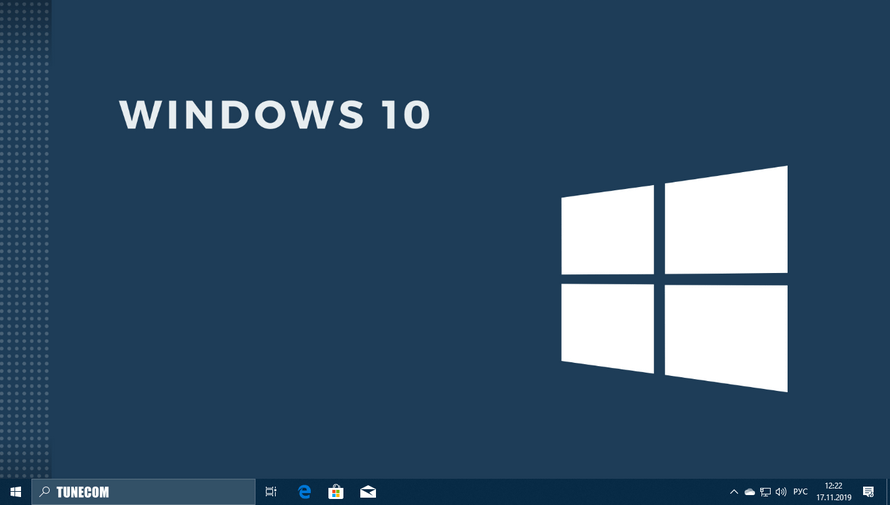
Обновить Windows 10 до версии 1909 через Media Creation Tool
Инструмент позволяет обновлять текущую версию операционной системы до нового выпуска или создать установочный носитель для последующей чистой установки.Скачайте и запустите «Media Creation Tool«. Примите условия лицензии, отметьте «Обновить этот компьютер сейчас«, нажмите «Далее» и следуйте инструкциям.
Как обновить Windows 10 до версии 1909 используя помощник
Здесь все довольно просто, вам нужно скачать «Помощник по обновлению«, выполнить запуск, нажать «Обновить сейчас» и следовать инструкциям инструмента.
Как обновить Windows 10 до версии 1909 с помощью ISO-файла
Скачайте Windows 10 November 2019 Update, перейдите в папку загрузки, щелкните правой кнопкой мыши ISO-файл, выберите «Открыть с помощью» и нажмите «Проводник«, после чего «OK«.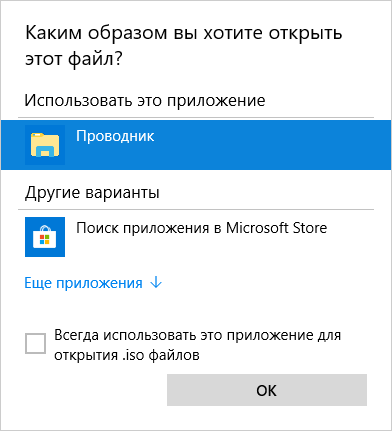
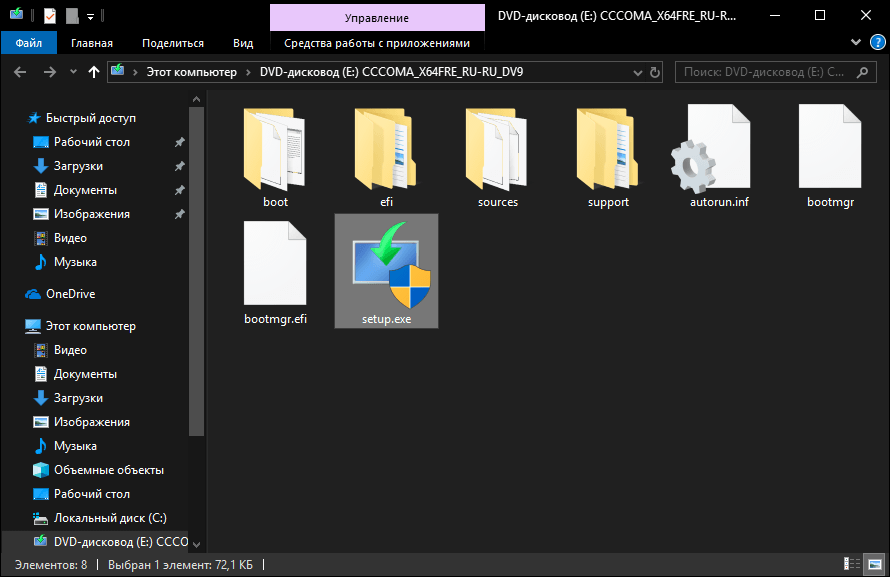
Используйте «Центр обновлений» Windows 10
Откройте параметры одновременным нажатием клавиш Windows + I, перейдите в раздел «Обновление и безопасность«.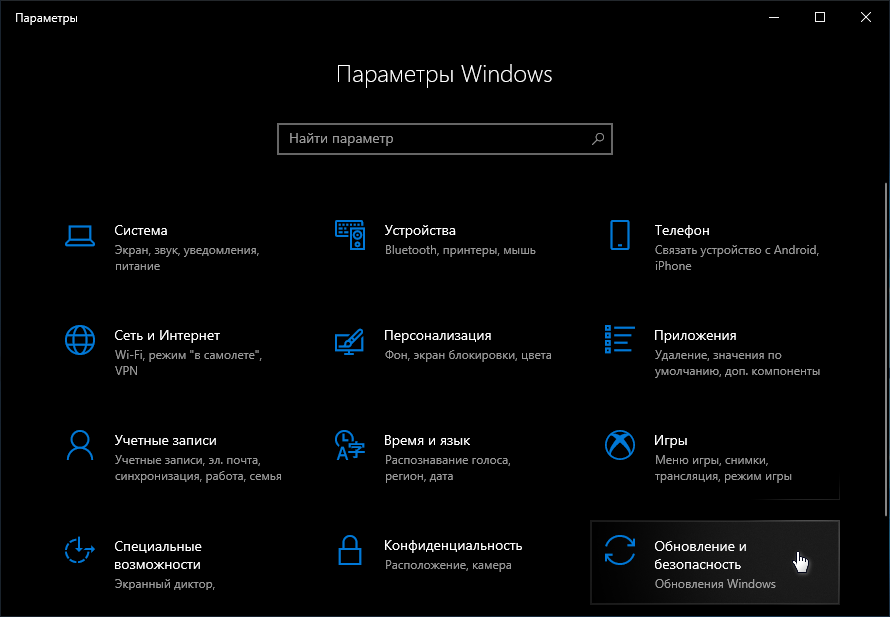
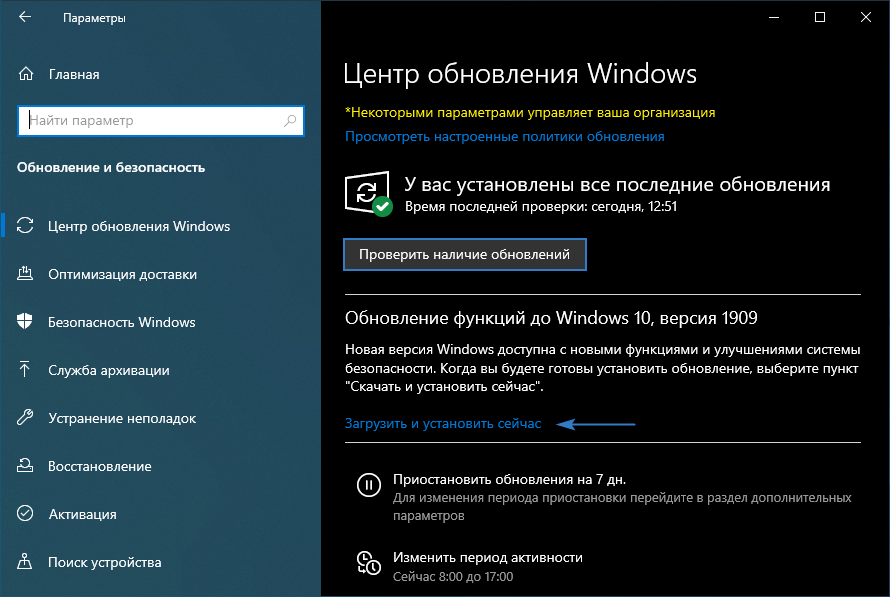
- Просмотров: 38 499
- Автор: admin
- Дата: 21-11-2018
21-11-2018
Категория: Windows 10 / Обновления Windows
Привет друзья! Неделю назад вышло масштабное накопительное обновление Windows 10 October 2018 Update версия 1809, к сожалению, только со второй попытки. На данный момент полёт OS проходит нормально и каких-либо серьёзных глюков в её работе нашими читателями замечено не было, будем надеяться, что так будет и дальше. В сегодняшней статье я предложу вам три способа обновления установленной на вашем ПК системы до новейшей версии 1809 сборка 17763.134.
</span>
В начале статьи замечу, что не стоит ждать, когда винда обновится до новой версии с помощью Центра обновления автоматически. Почему? Во-первых, обновление будет распространяться медленно. Во-вторых, когда оно дойдёт до вас, то произойдёт это неожиданно неприятно и компьютер просто попросит перезагрузку, а затем начнётся долгий, около тридцати минут (а на стареньких машинах и того больше), процесс обновления ОС.Обновление не удалит ваши личные данные и установленные программы. Сам процесс апдейта обратим и в случае проблем вы легко сможете откатиться на предыдущую версию OS, но создать резервную копию системы на всякий случай не помешает.Итак, имеем ноутбук с Windows 10 (версия 1803), его и будем обновлять до новейшей версии 1809 сборка 17763.134.
Способ №1. Центр обновления
Открываем Центр обновления и запускаем проверку наличия обновлений.
Происходит скачивание компонентов сборки 1809.
Обновление установлено. Ожидается перезапуск. Перезагружаемся.
Ждём, пока компьютер обновится.
Готово.
После обновления проверяем версию ОС, установленной на нашем ПК:Параметры —> Система —> О системе.
Способ №2. Утилита MediaCreationTool1809
Если с Центром обновления у вас ничего не получится, то Windows 10 всегда можно обновить с помощью утилиты MediaCreationTool1809. Скачиваем её с сайта Майкрософт:https://www.microsoft.com/ru-ru/software-download/windows10
Запускаем.
Соглашаемся с лицензией, выбираем первый пункт обновления.
Происходит загрузка дистрибутива, создание носителя, получение обновлений. Когда будет всё готово, жмём «Установить».
Процесс обновления начался.
Затем OS войдёт в предзагрузочный режим установки обновлений и запустится уже обновлённой.
Способ №3. ISO-образ системы
Оба вышеизложенных способа имеют недостаток. В корне диска (C:) появляется папка «ESD» (весом несколько ГБ), где хранятся временные файлы обновления Windows.
Понятно, что владельцы накопителей SSD сильно расстроятся и именно для них я советую использовать третий способ обновления до October 2018 Update 1809, с помощью ISO-образа дистрибутива новейшей Windows 10.Запускаем утилиту MediaCreationTool1809, но в этот раз выбираем создание установочного носителя.
Оставляем параметры текущей системы.
Выбираем ISO-файл.
Указываем путь хранения на разделе HDD и дожидаемся его загрузки. По итогу жмём «Готово».
В окне проводника открываем скачанный ISO-образ и запускаем установщик «setup»
В первом окошке выбираем пункт «Не сейчас».
Принимаем лицензионные условия, дожидаемся завершения череды подготовительных этапов. В окошке «Готово к установке», ничего не меняя, нажимаем «Установить».
Сначала процесс обновления будет происходить в среде Windows, затем компьютер перезапустится и попросит принять параметры конфиденциальности.
После этого будет загружена Windows 10 October 2018 Update версия 1809.
Друзья, если у вас не получается обновить Windows 10 до накопительного обновления October 2018 Update (версия 1809), то читайте эту статью.
ВернутьсяКомментариев: 18 Дорогой посетитель, Вы можете задать на сайте любой вопрос и обязательно получите ответ! Используемые источники:
- https://social.technet.microsoft.com/forums/ru-ru/c507c011-c685-469a-8d63-c8d68f03b257/105010721082-10861073108510861074108010901100-windows-10
- https://tunecom.ru/windows/251-kak-obnovit-windows-10.html
- https://remontcompa.ru/windows/windows-10/1787-3-sposoba-obnovit-windows-10-do-nakopitelnogo-obnovleniya-october-2018-update-1809.html
Есть ли какая-то возможность обновиться до последней версии windows 10 1909?
Или только накатывать полностью?
-
Вопрос заданболее трёх лет назад
-
16877 просмотров
как верно подмечено Владислав Лысков, ни как, ибо редакции разные
но, если хотите, можете попробовать накатить windows 10 ltsc 1903, это реально
если хотите совсем свежак — бекап всех важных файлов, и установка с нуля 1909 и что там на дворе последнее ))
upd у меня вот в одной из виртуалок, предрелиз 20H1 .. ниче, работает ))
Пригласить эксперта
Инфа может и не актуальна, но выскажусь. На самом деле ничего сложного нет в переходе. Записывается ИСО 1909, запускаете прям из под винды (можно подключить как сетевой диск, можно распаковать, как удобнее), жмакаете «Setup» и ревизия обновляется без проблем.
-
Показать ещё
Загружается…
05 февр. 2023, в 02:41
3000 руб./за проект
05 февр. 2023, в 01:37
2000 руб./за проект
05 февр. 2023, в 01:09
20000 руб./за проект
Минуточку внимания
- Remove From My Forums
-
Question
-
I have currently setup an 1809 Feature Update From SCCM
All machines are on Windows 10 1607. However, some of the machines are appearing as in progress and non-compliant.
The feature update is x64 and all OS x64.
Thanks
-
Edited by
Mohamed.Reda
Wednesday, October 23, 2019 10:07 PM
add notes
-
Edited by
All replies
-
Hi,
Thanks for posting in our forum.
For our issue, I suggest to choose one affected machine to do the following troubleshooting:
1. Check the version of the affected machine, if it is 1809. Get screenshots of
winver results on one working machine and one not working machine.2. If it is still 1607, go to Software Center to check if the updates is there. Get a screen shot of it.
3. On SCCM server side, go to Deployment->right click the deployment, choose View Status->check the error and show more details to see if there’s any finding.
Thanks and I look forward to your reply.
Best regards.Crystal
Please remember to mark the replies as answers if they help.
If you have feedback for TechNet Subscriber Support, contact
tnmff@microsoft.com.-
Edited by
Crystal ShenMicrosoft contingent staff
Monday, October 28, 2019 6:38 AM
-
Edited by
-
Hi Ahmed,
How’s everything going? Is there any update on our issue? If yes, feel free to let us know.
Thanks and have a nice day!
Best regards.
CrystalPlease remember to mark the replies as answers if they help.
If you have feedback for TechNet Subscriber Support, contact tnmff@microsoft.com.-
Edited by
Crystal ShenMicrosoft contingent staff
Monday, October 28, 2019 6:38 AM
-
Edited by